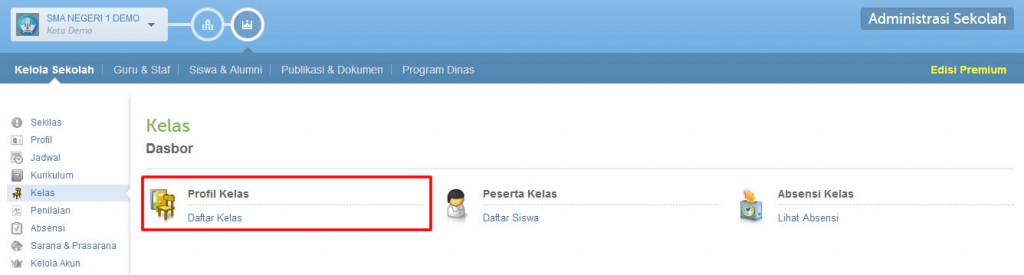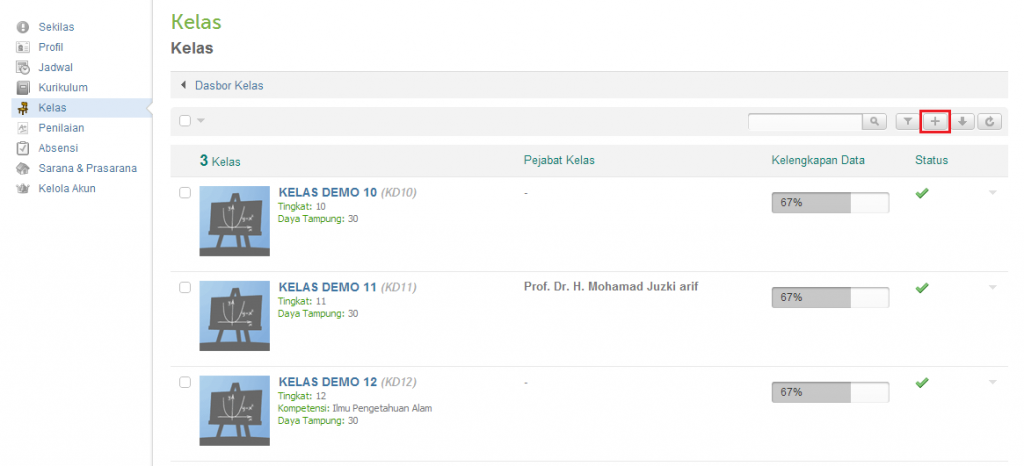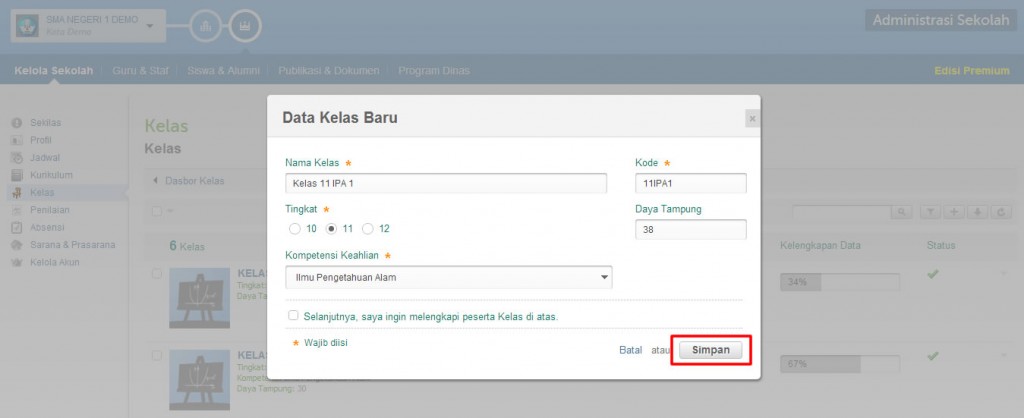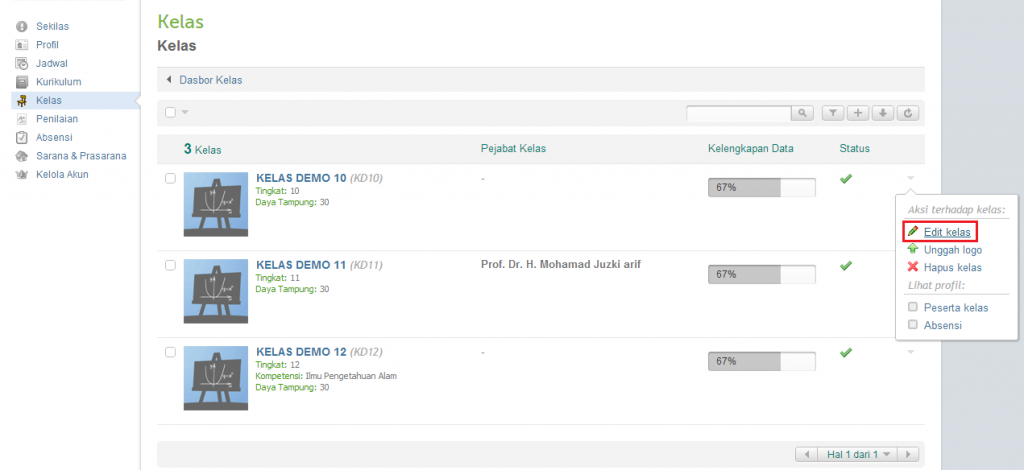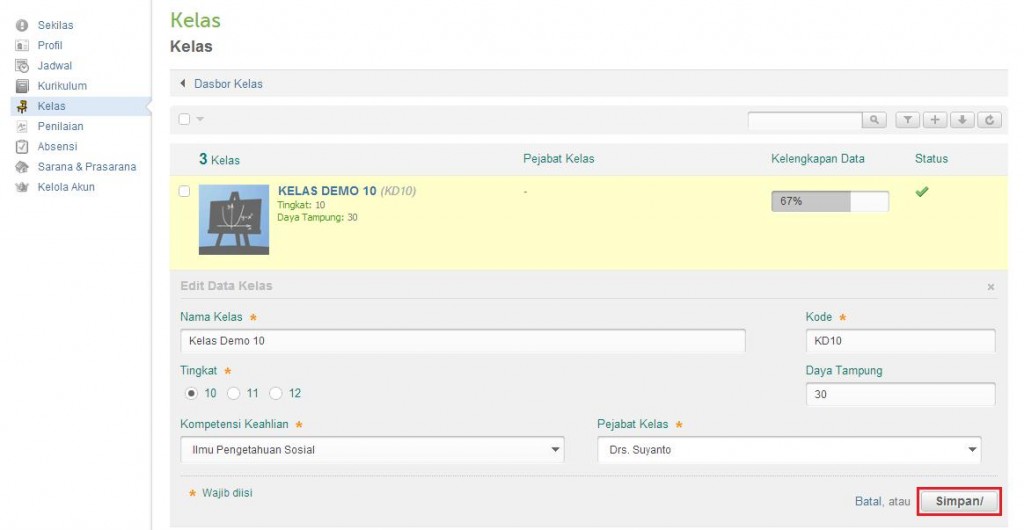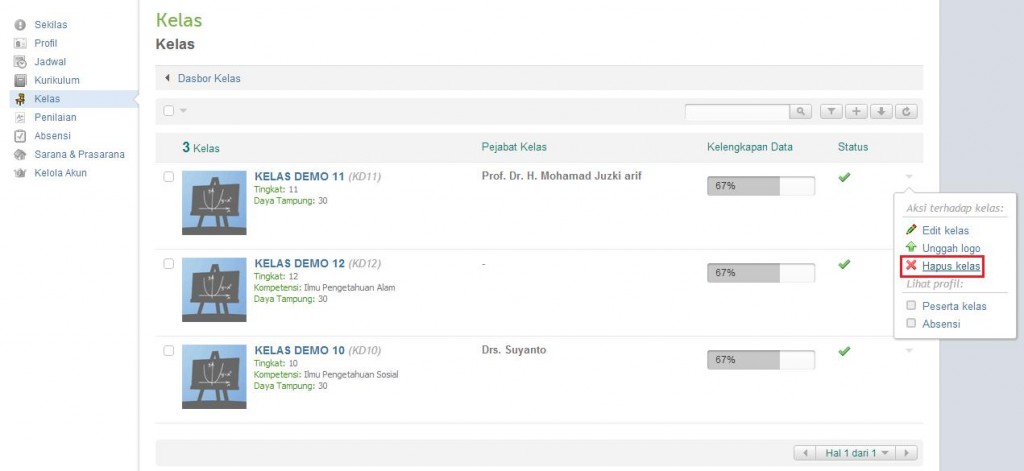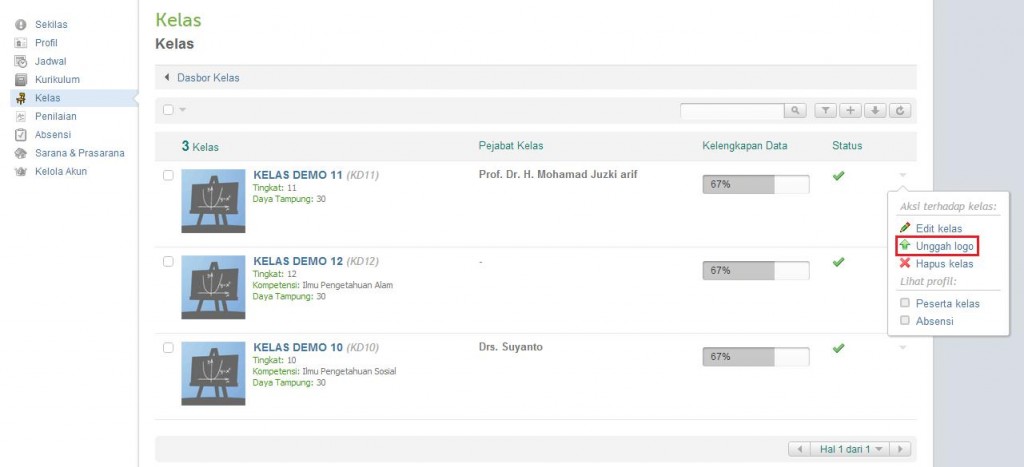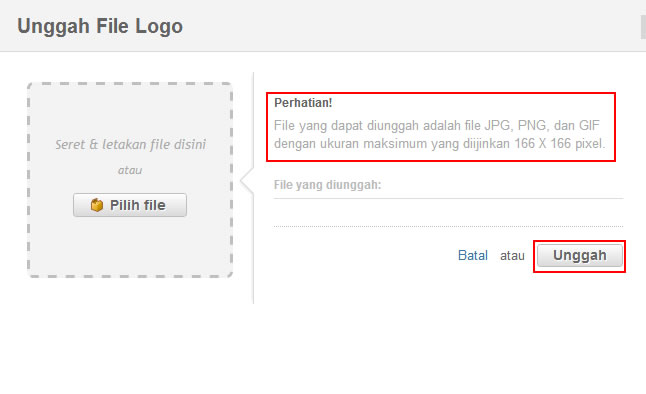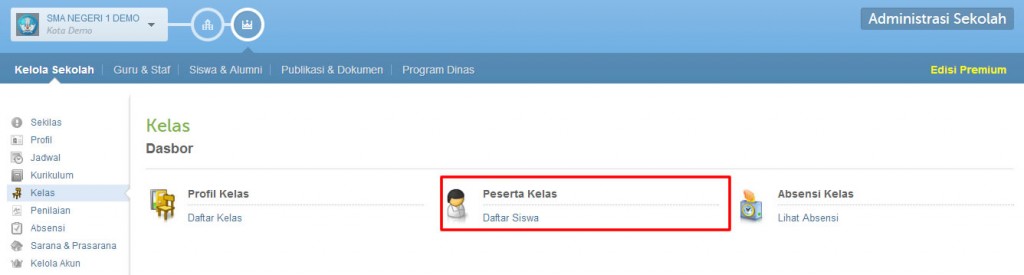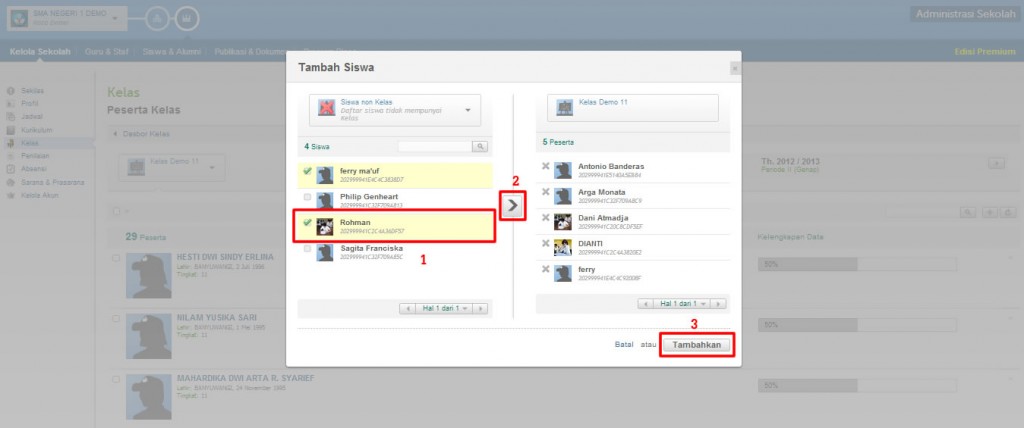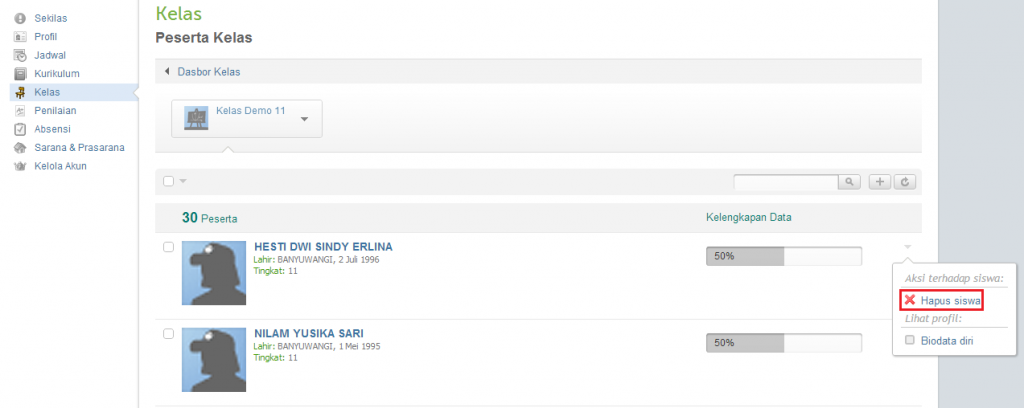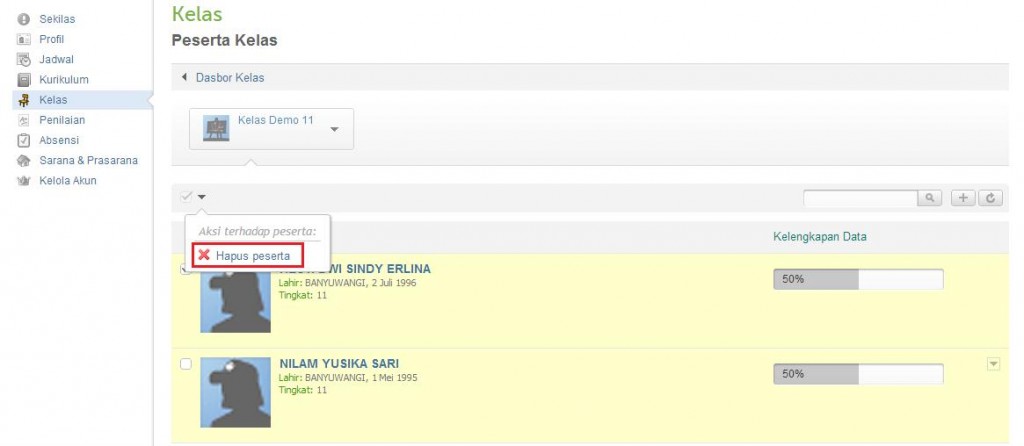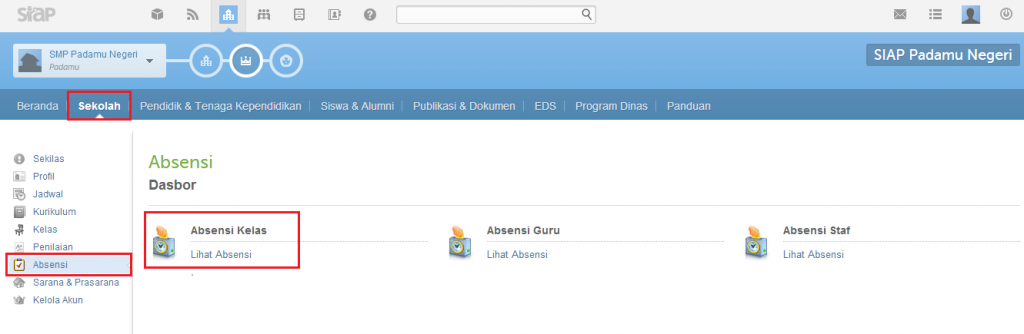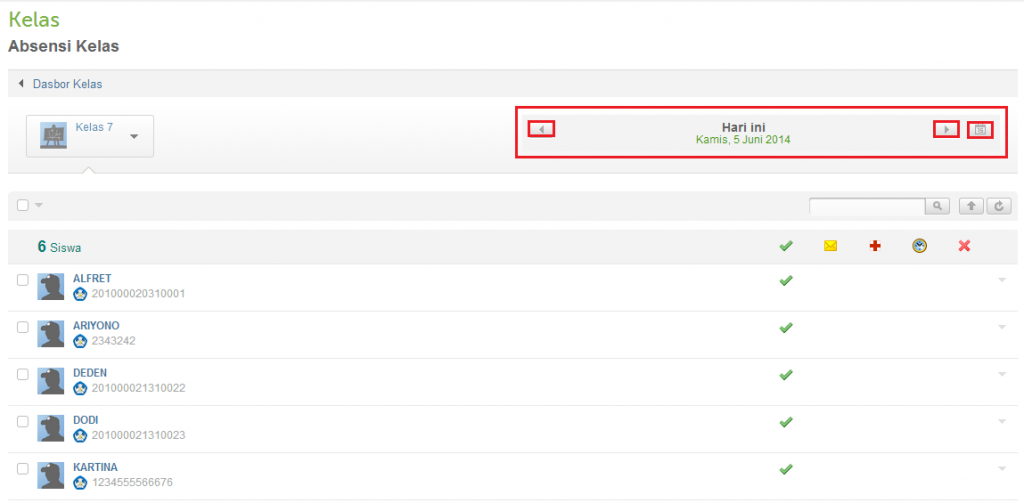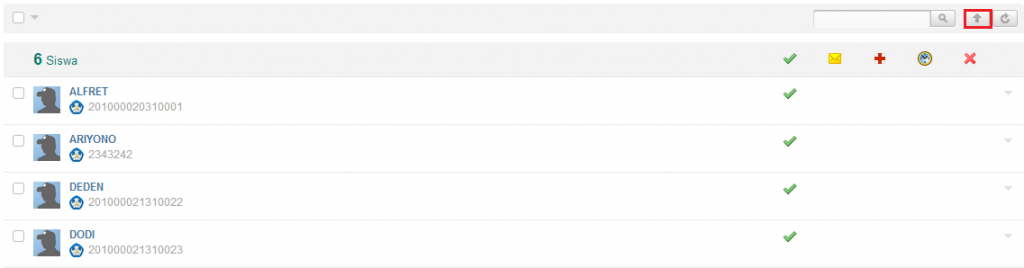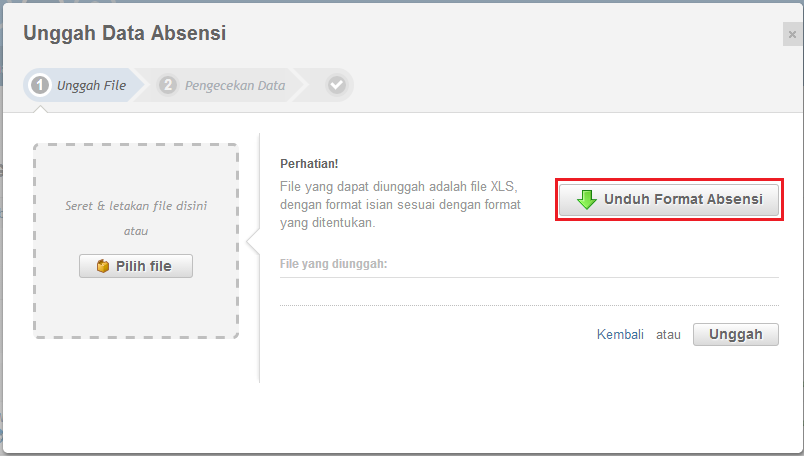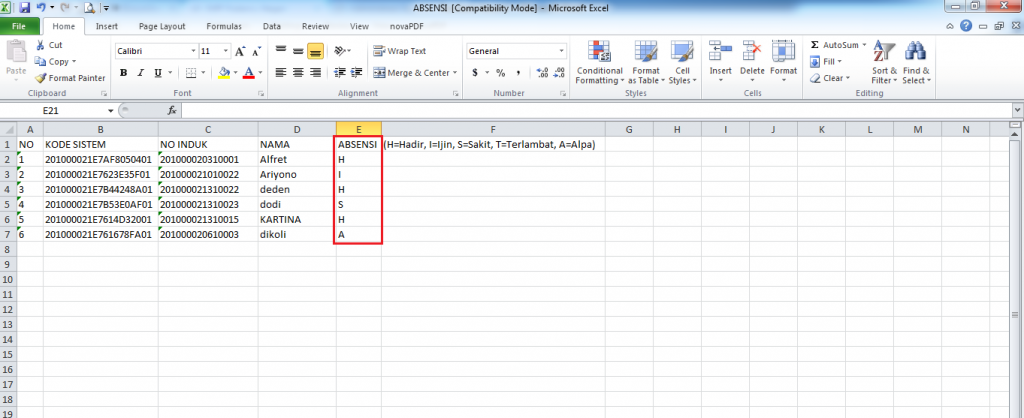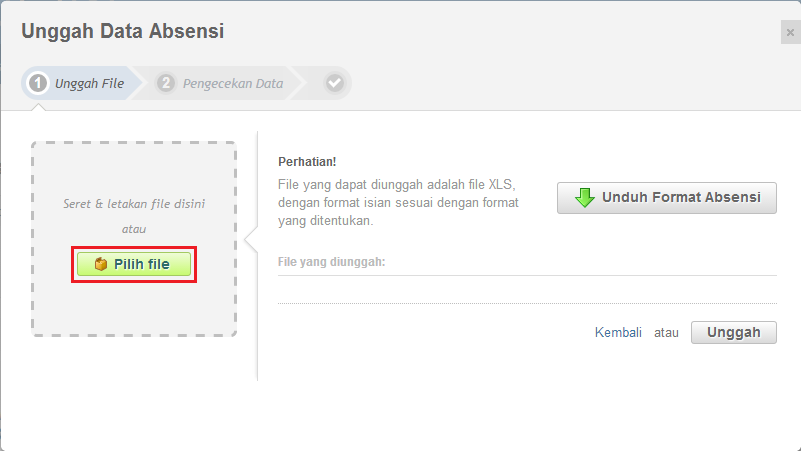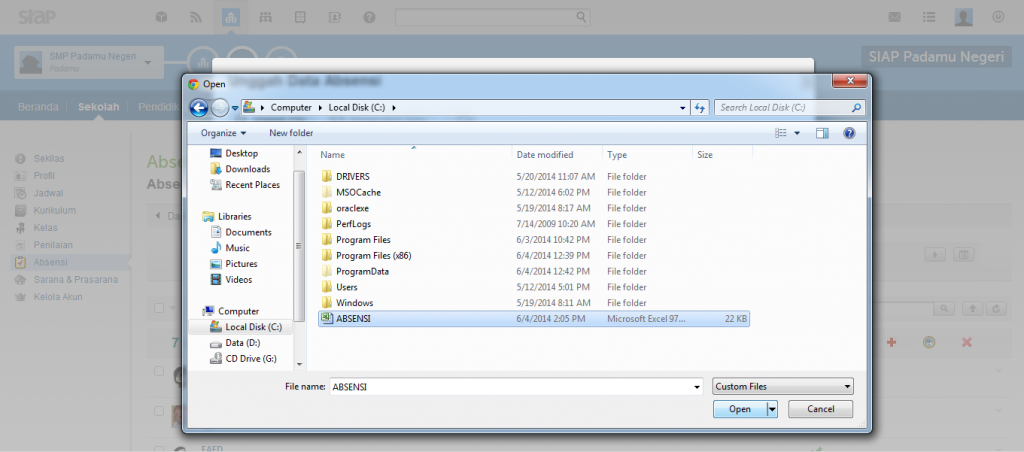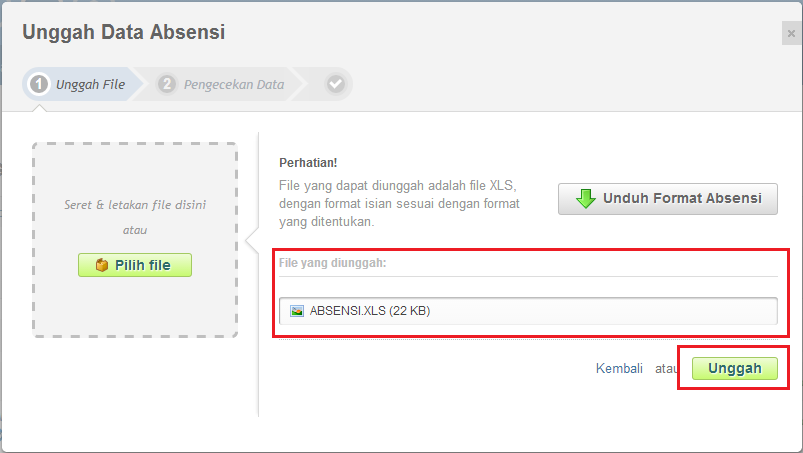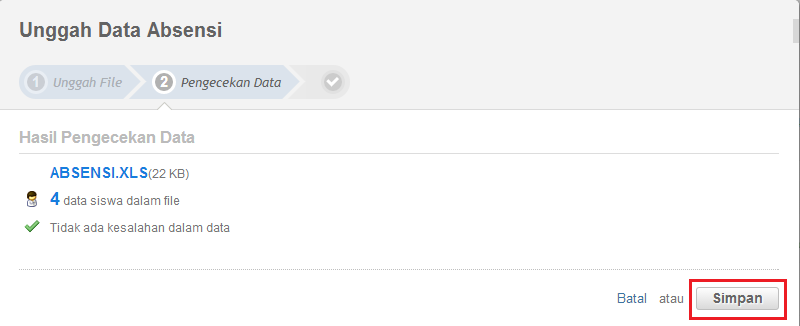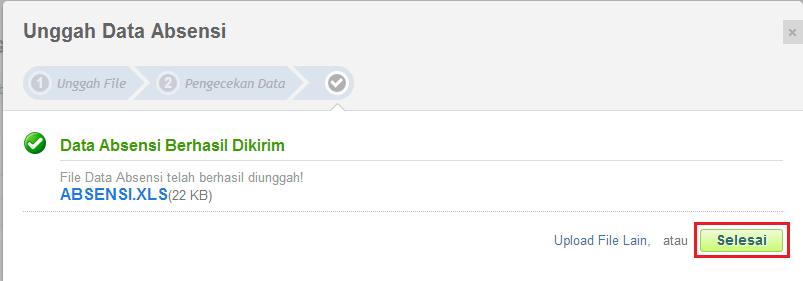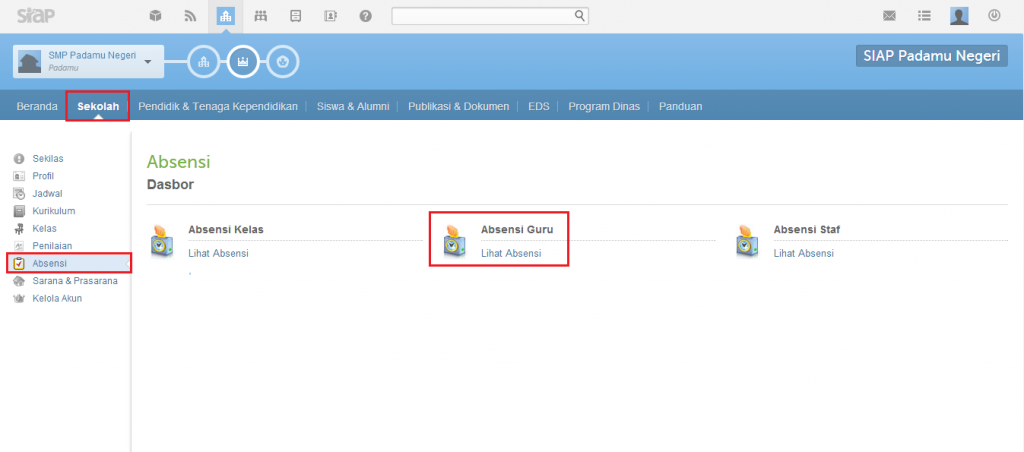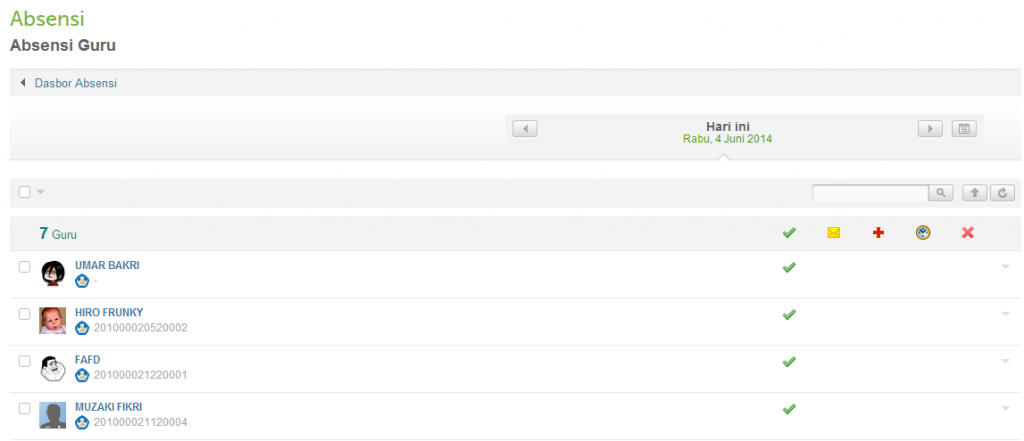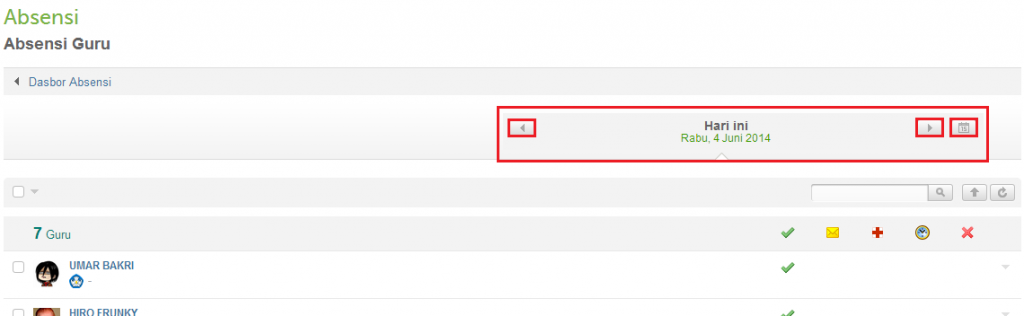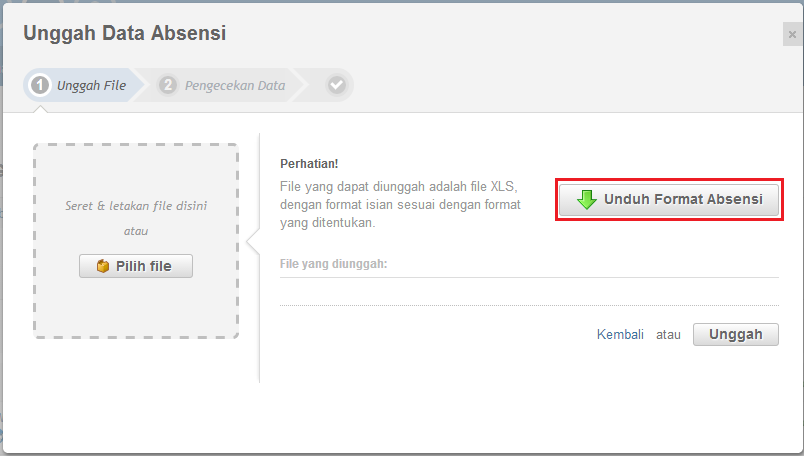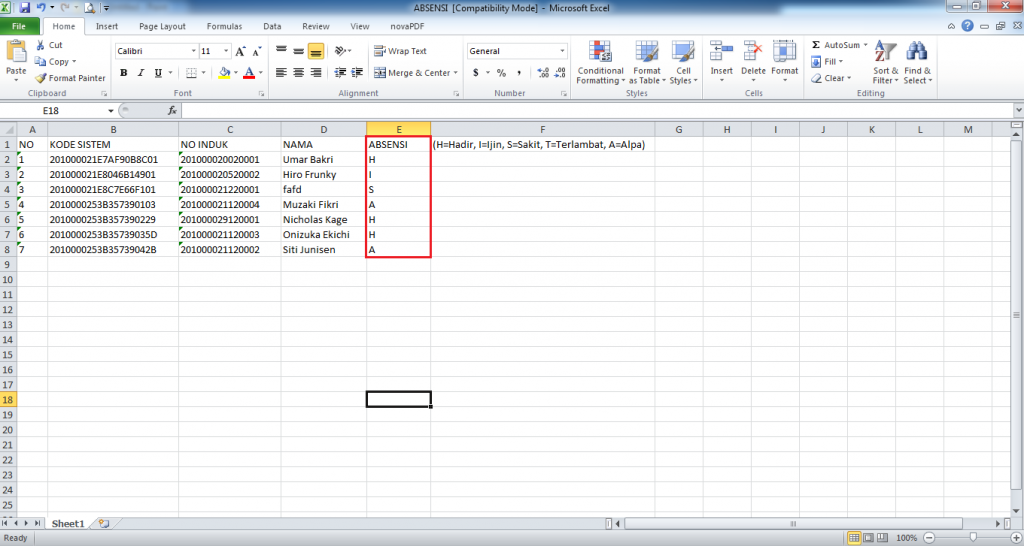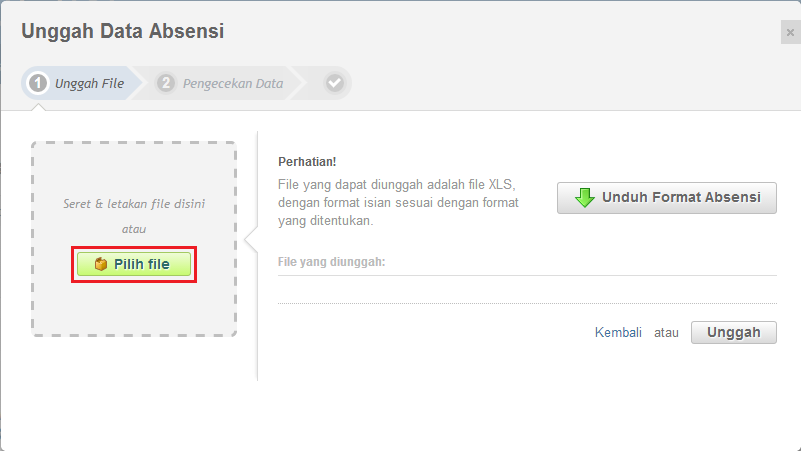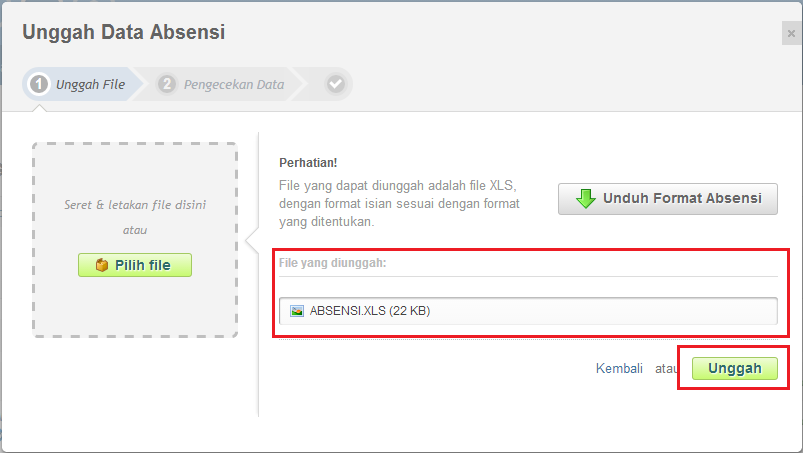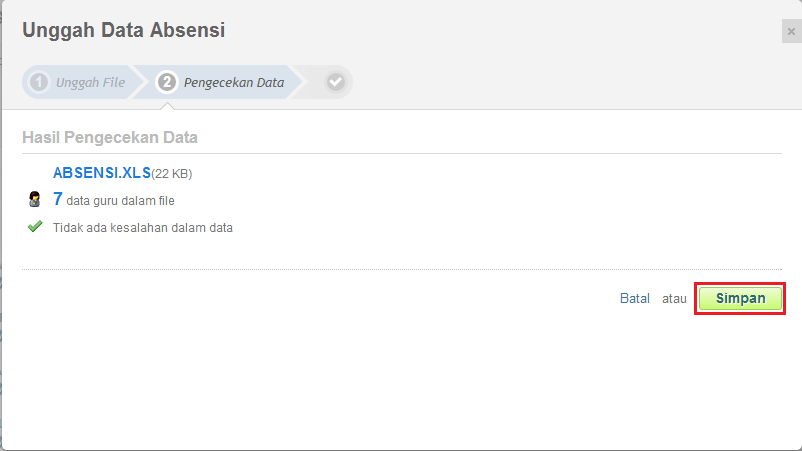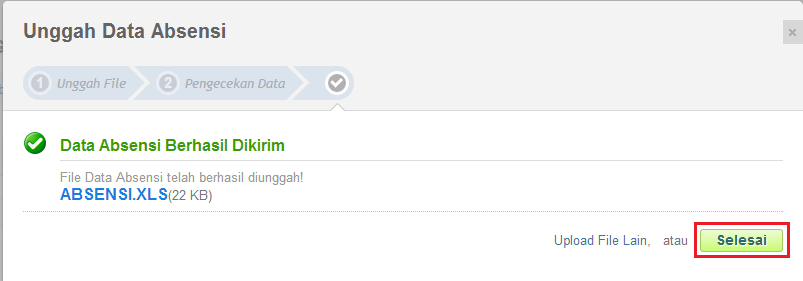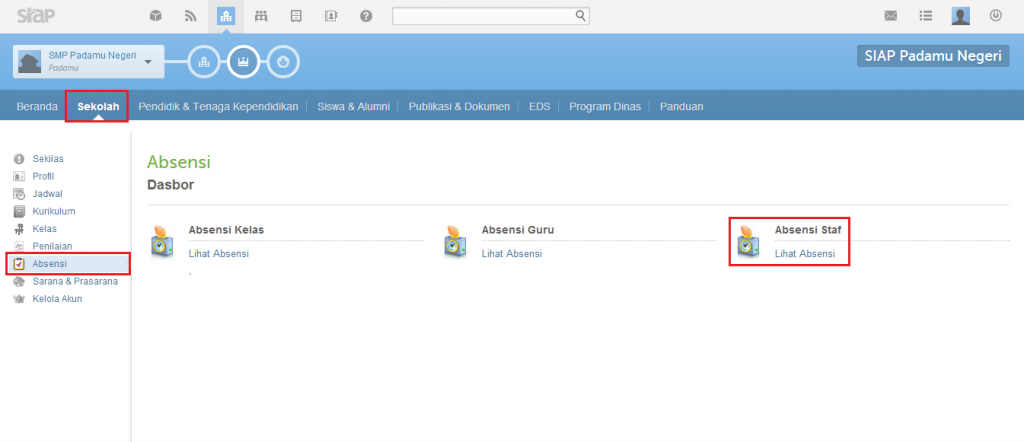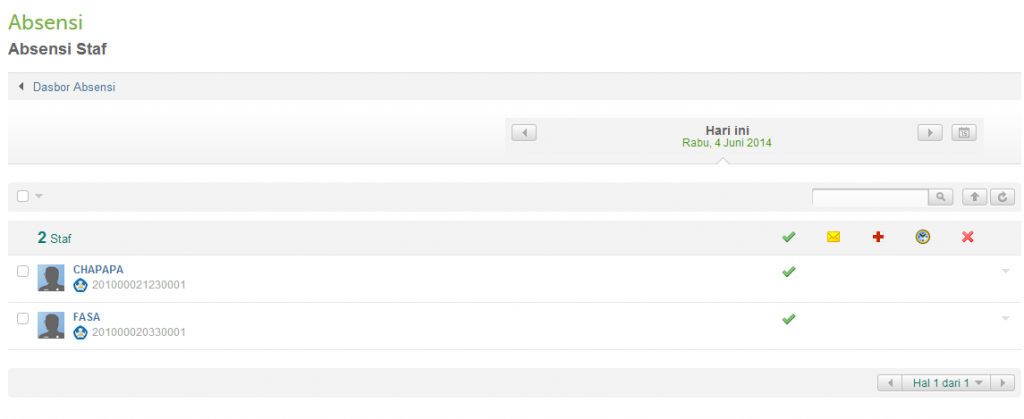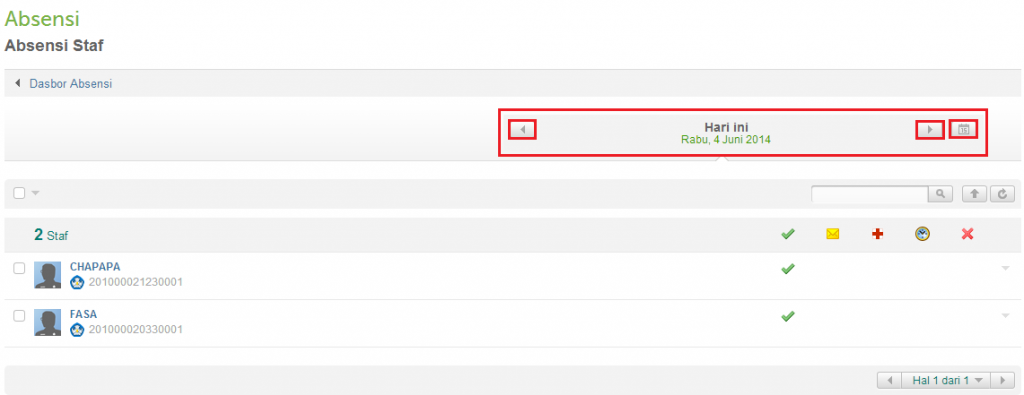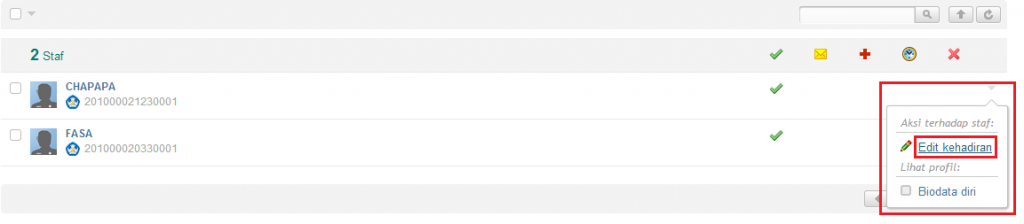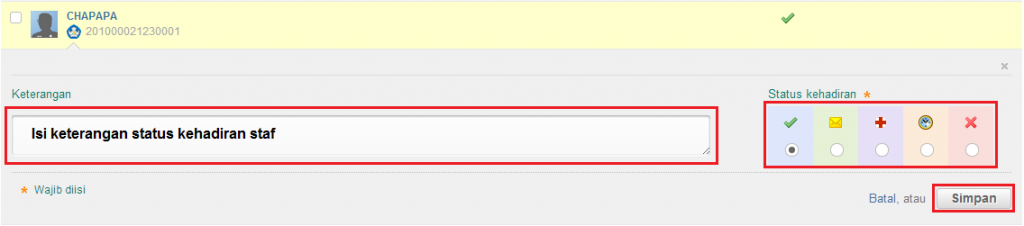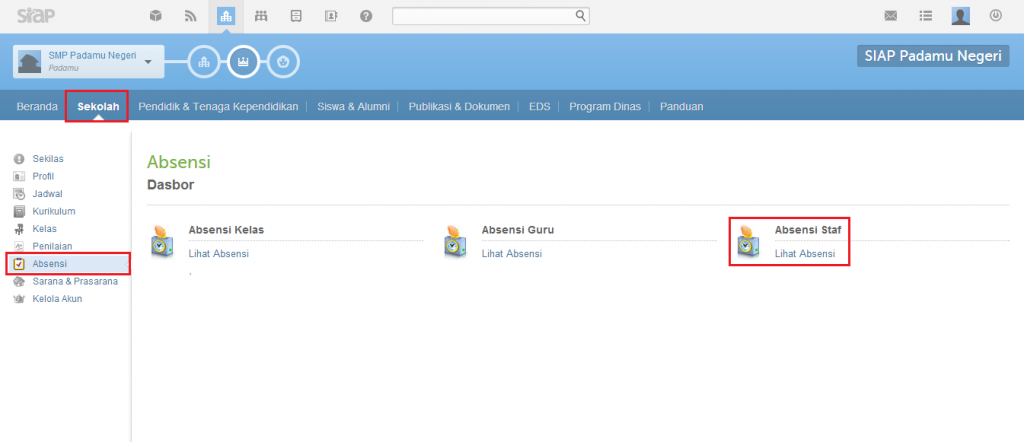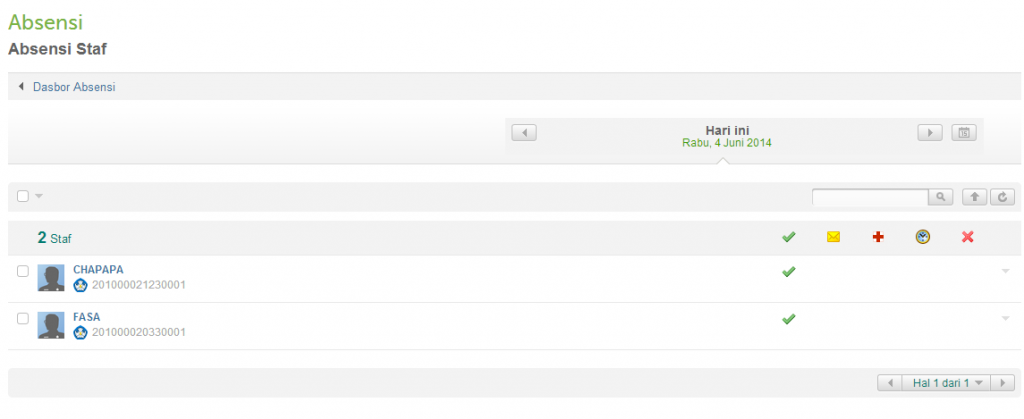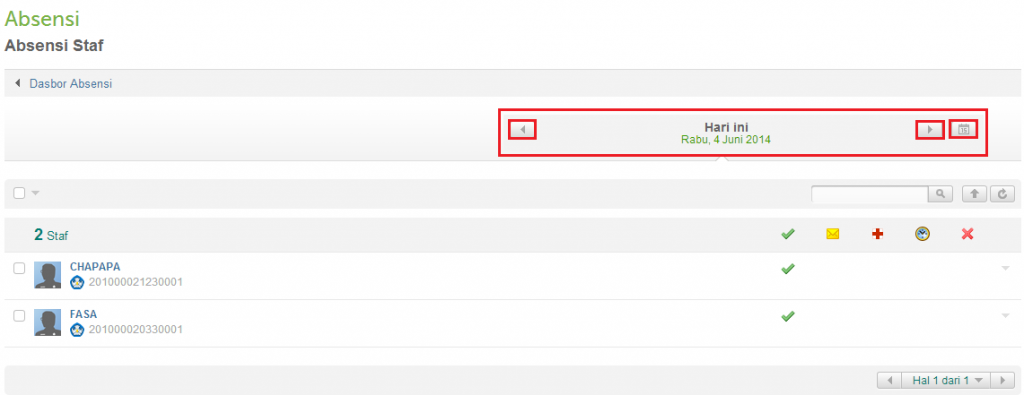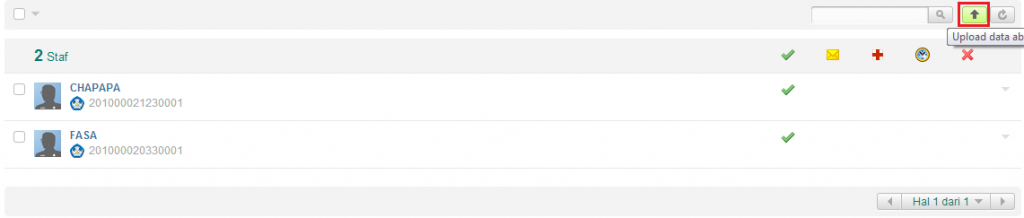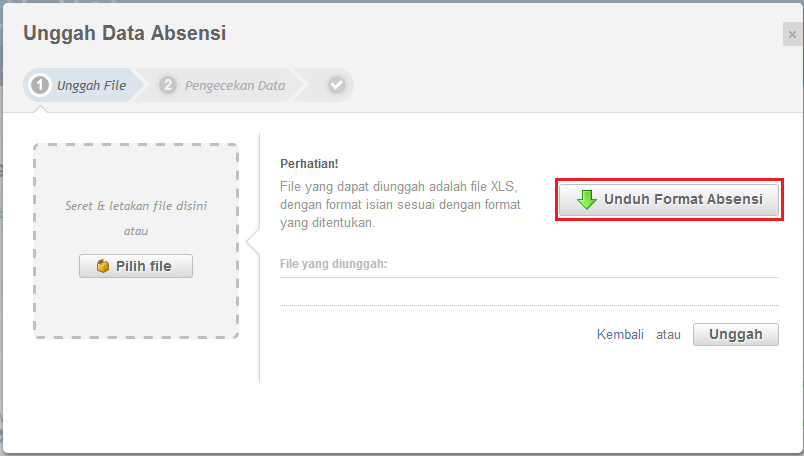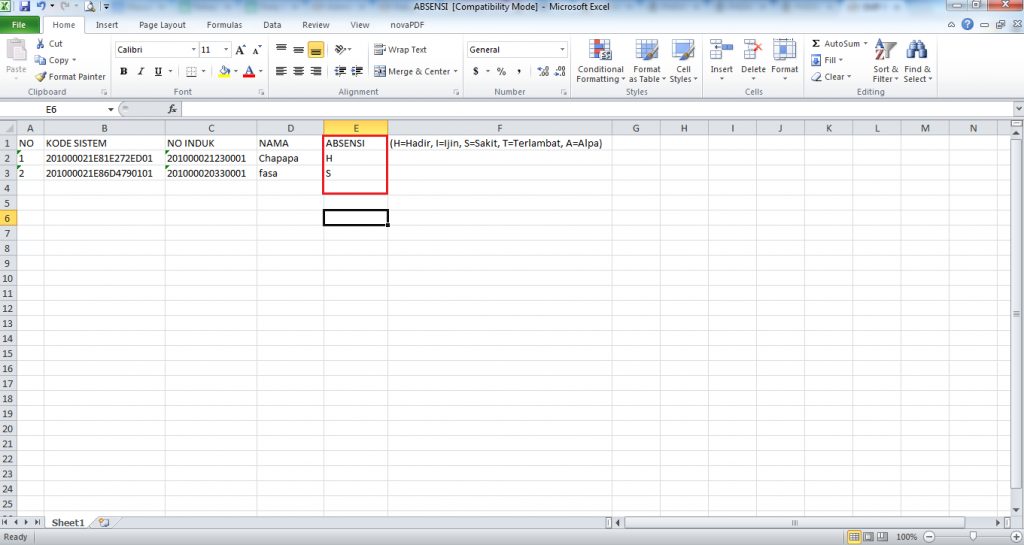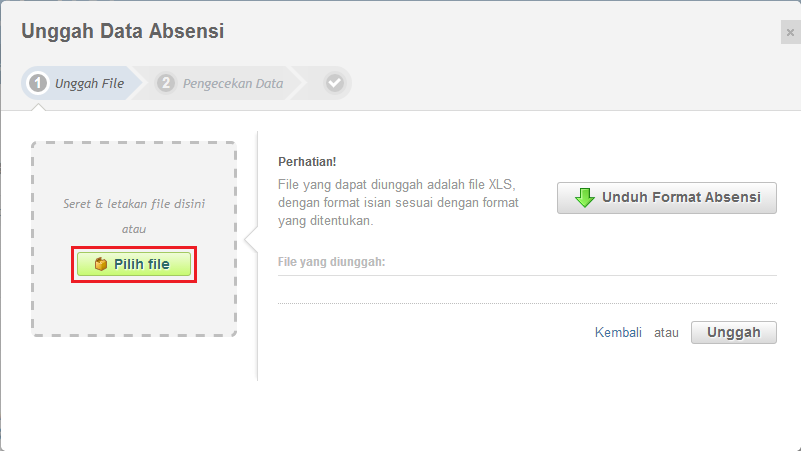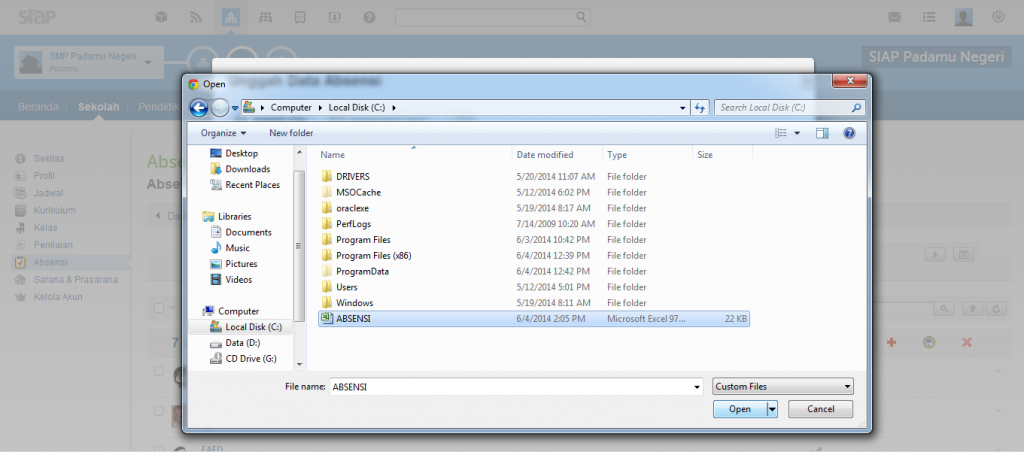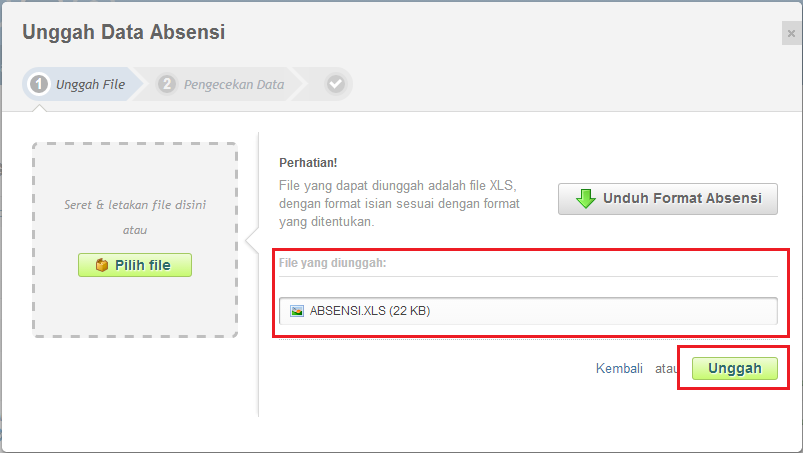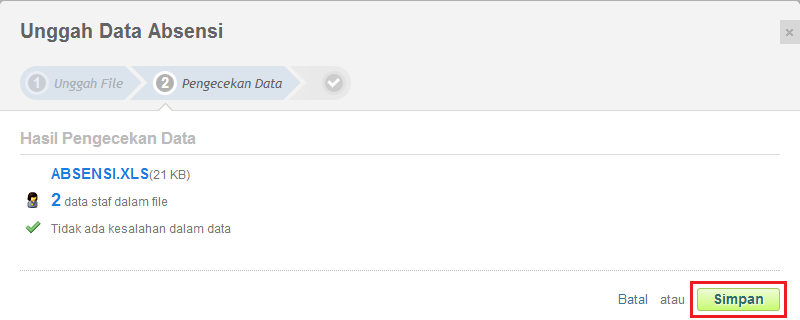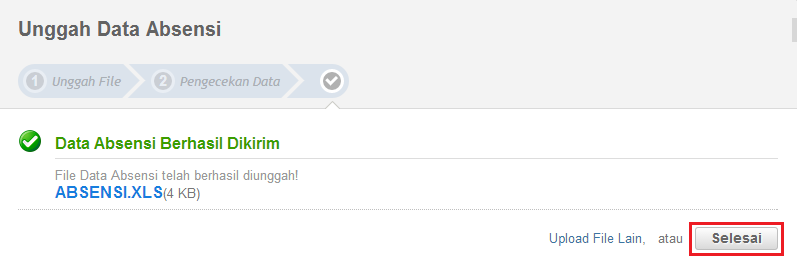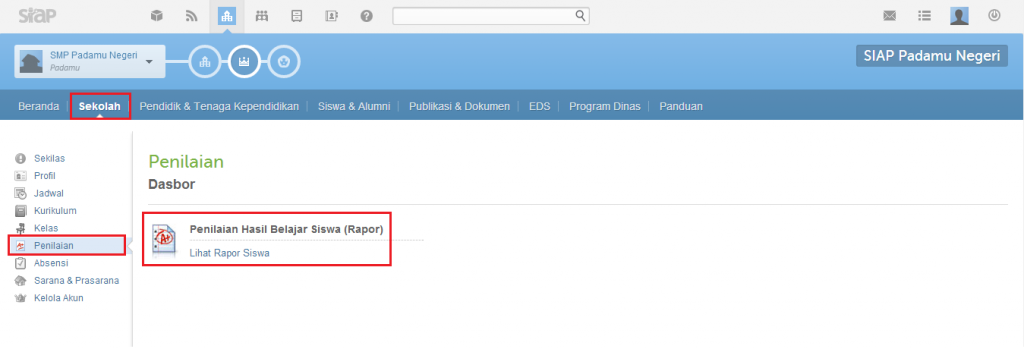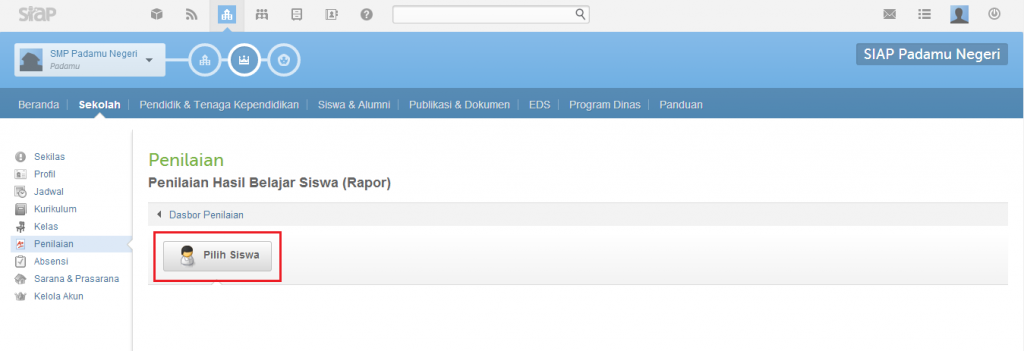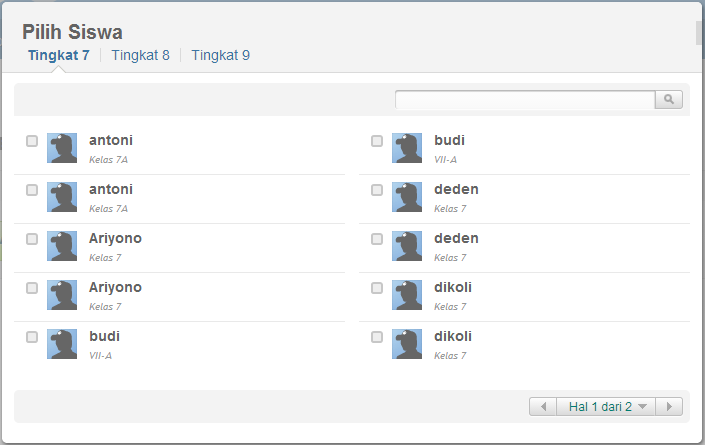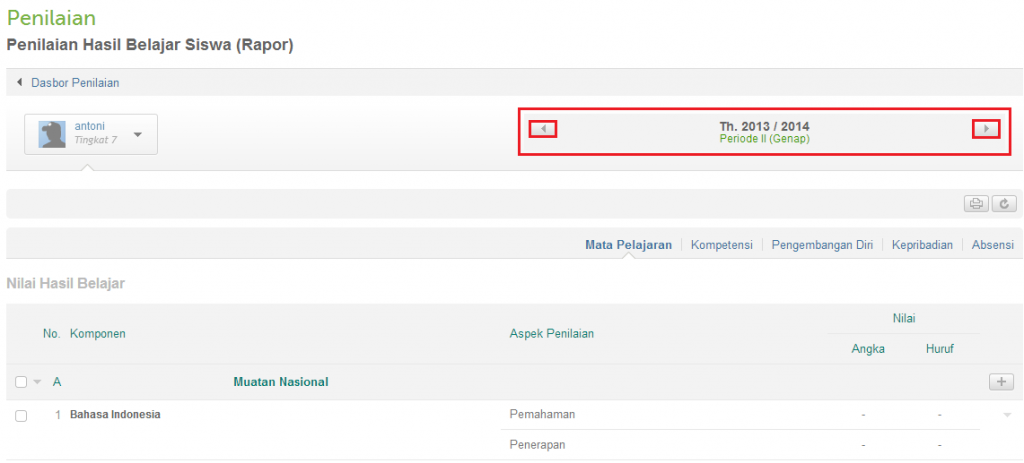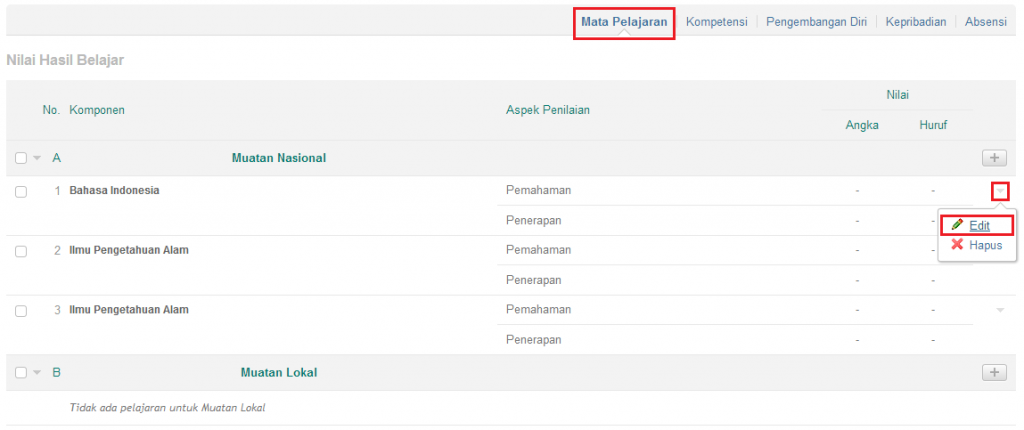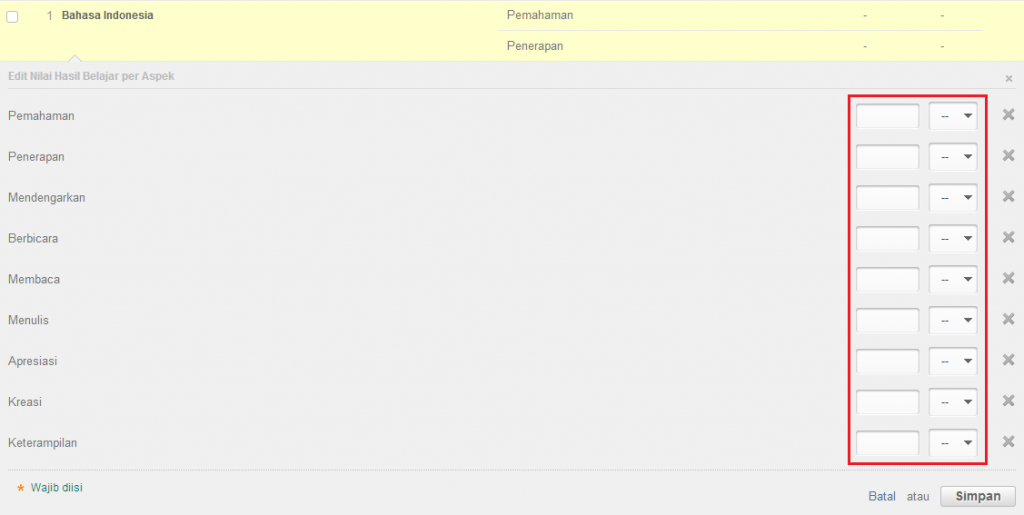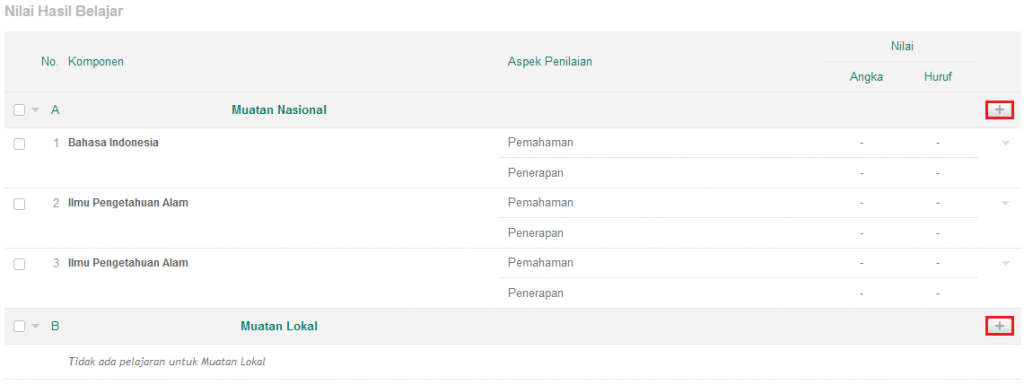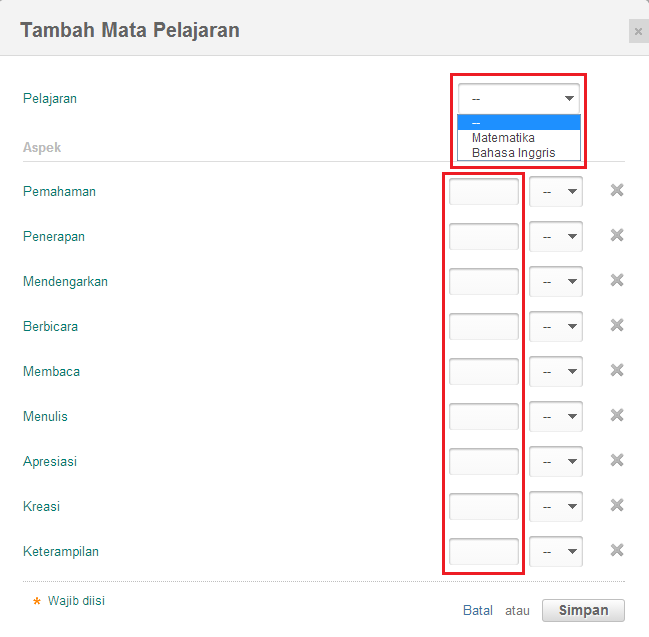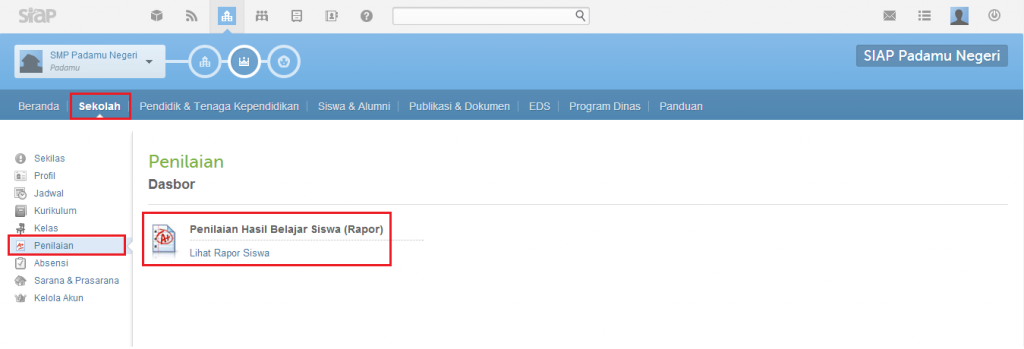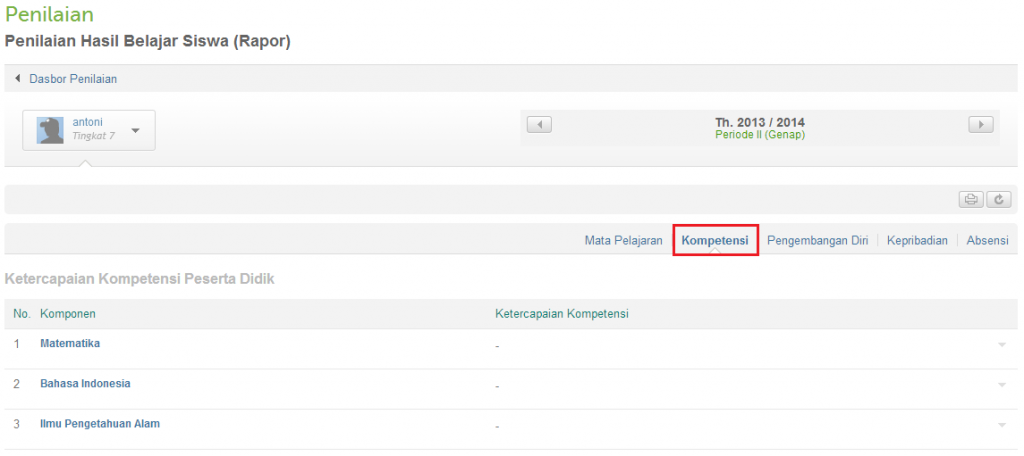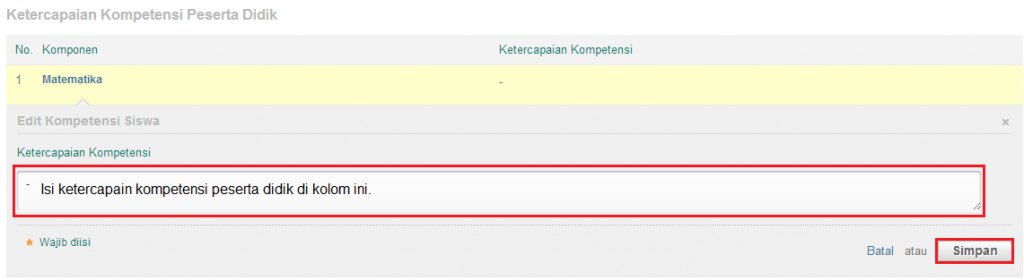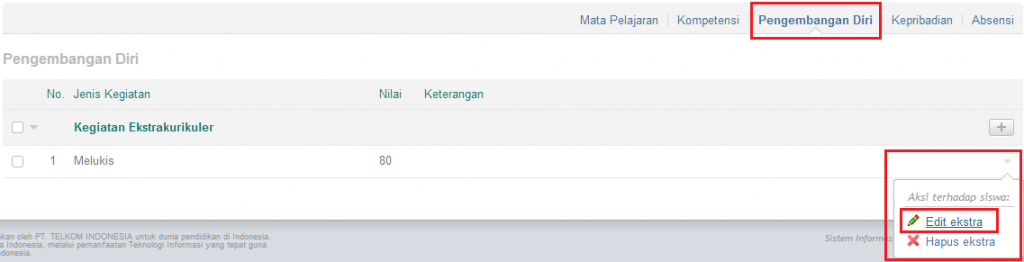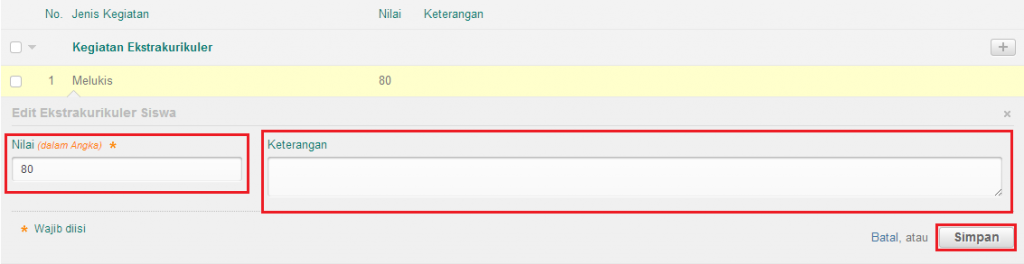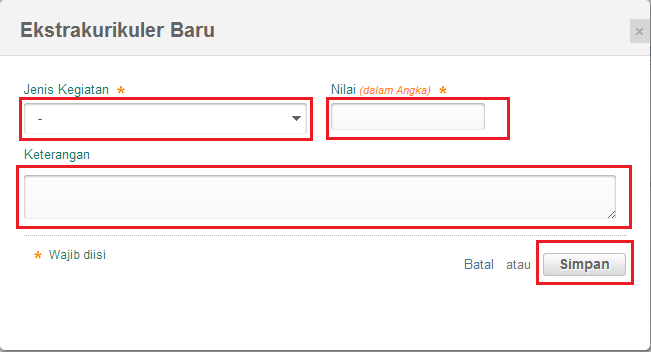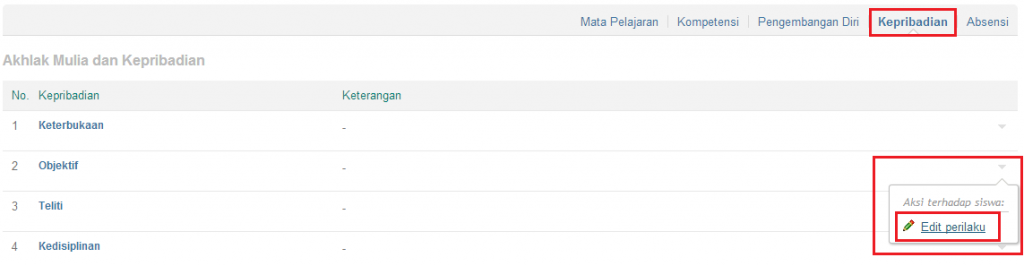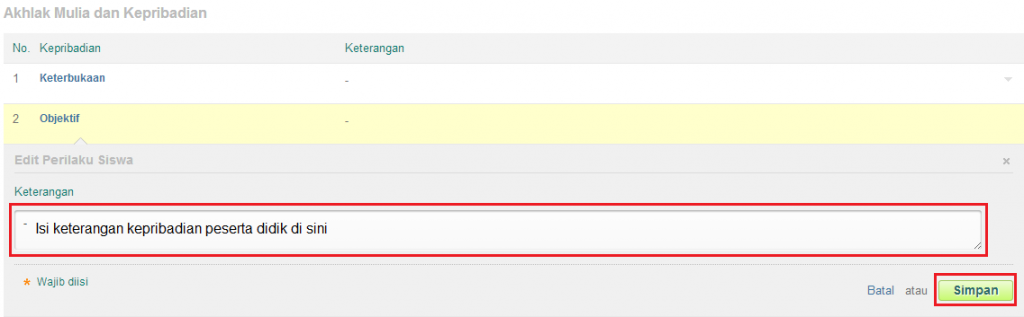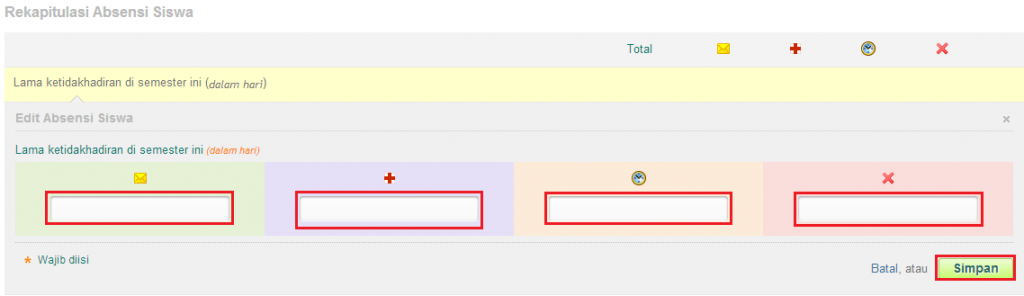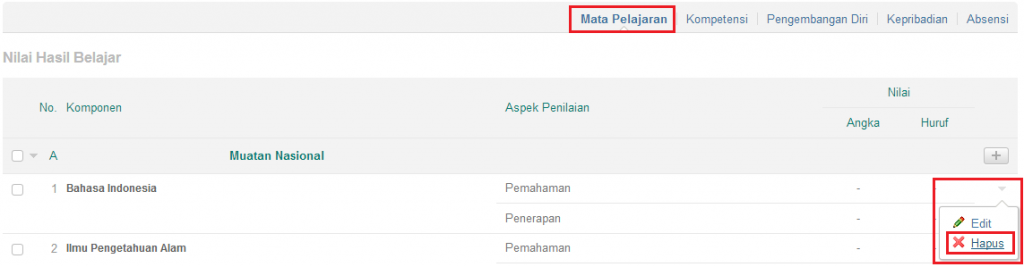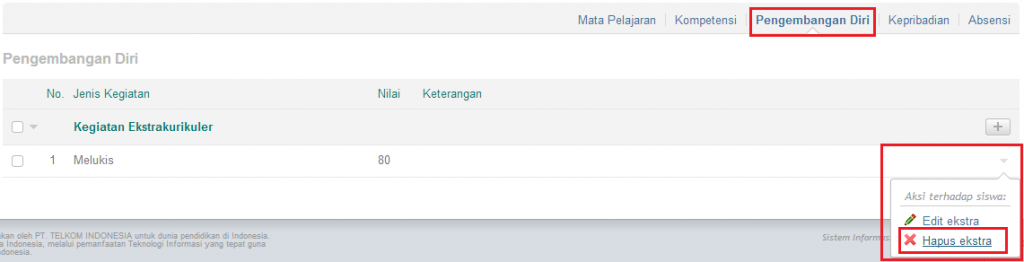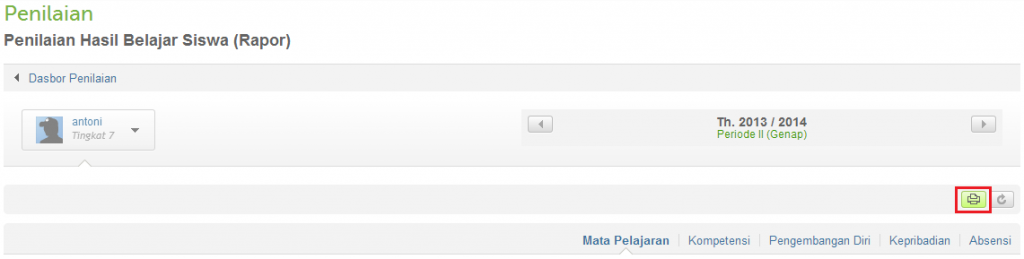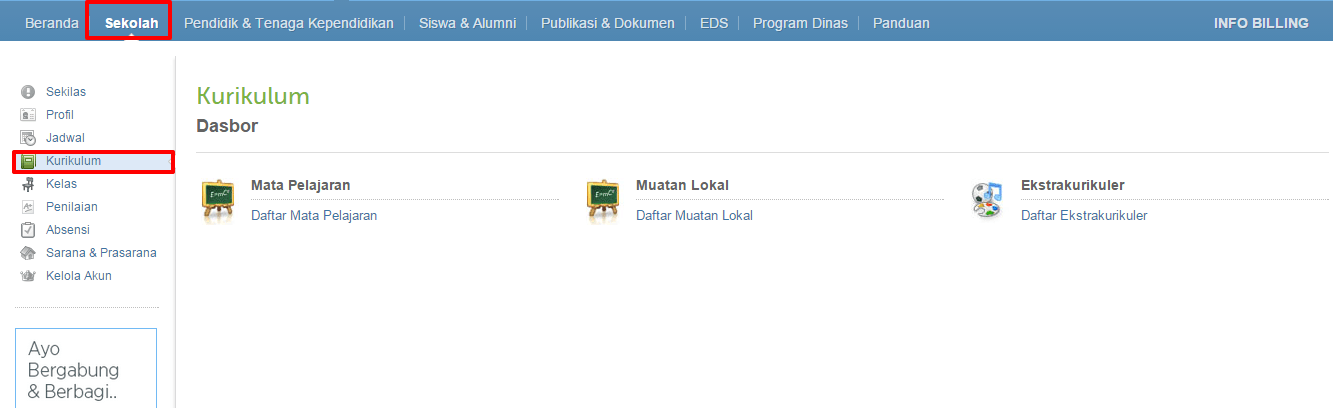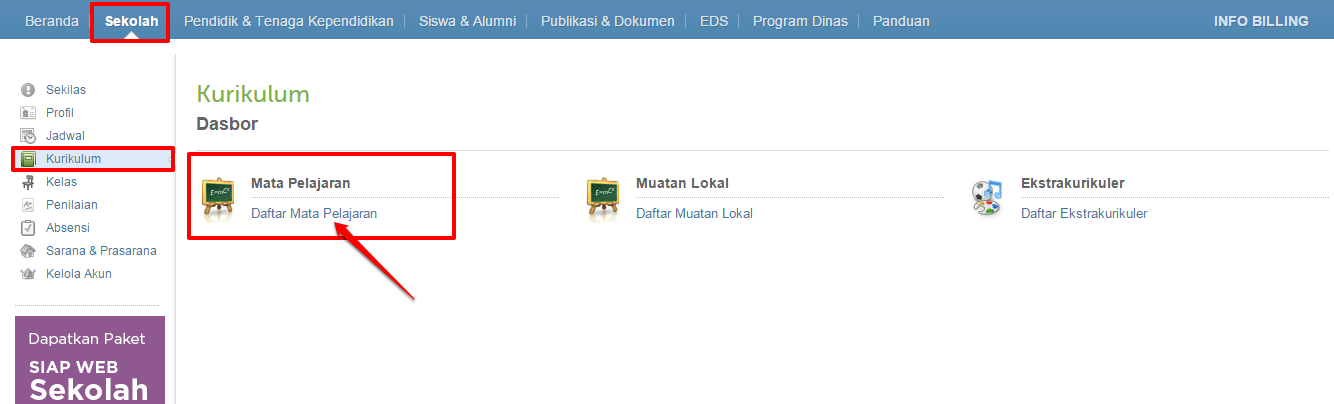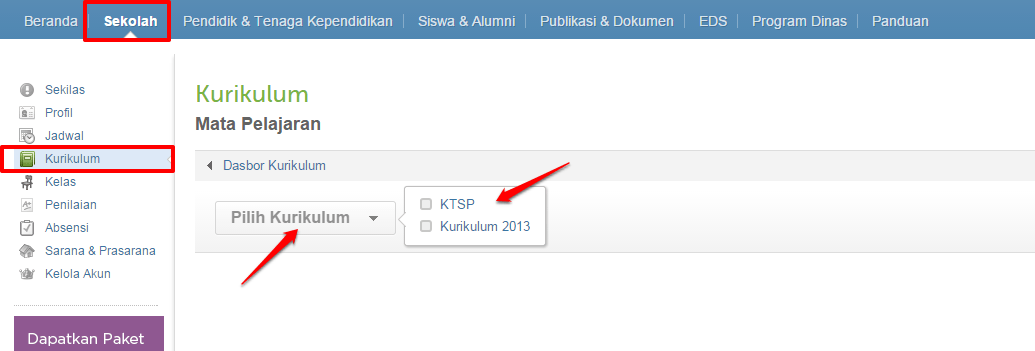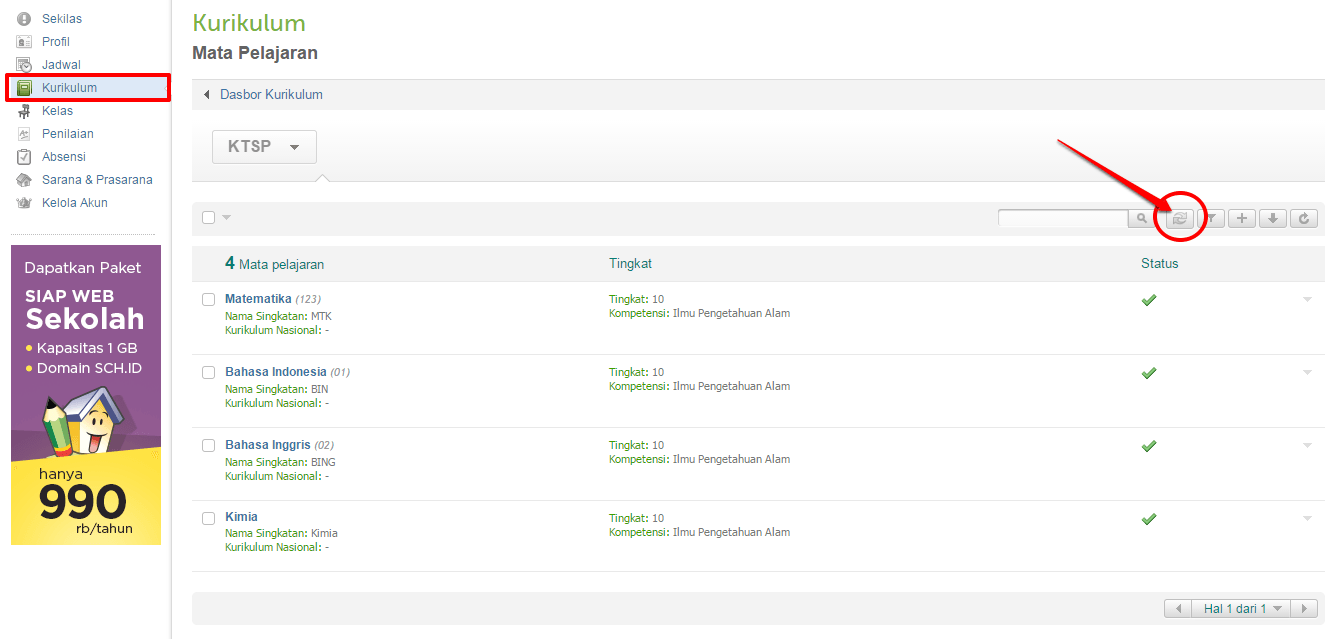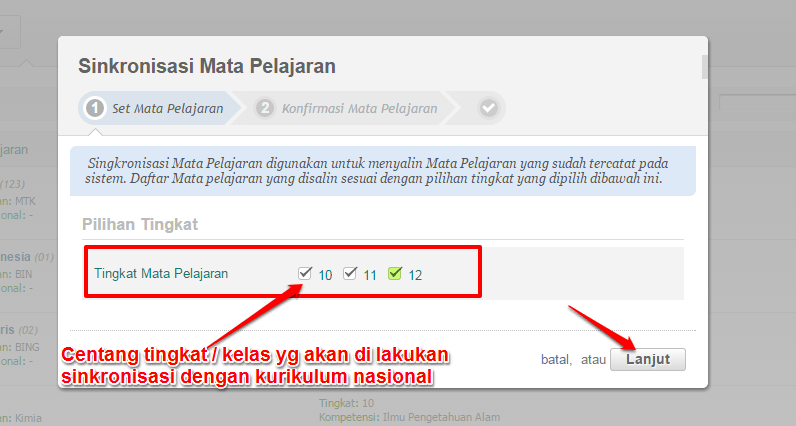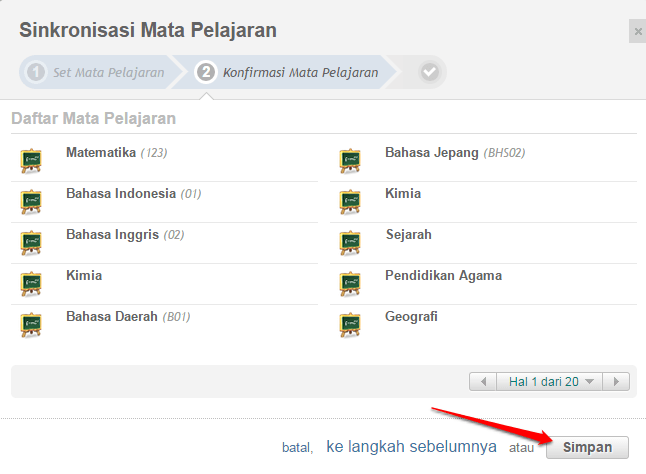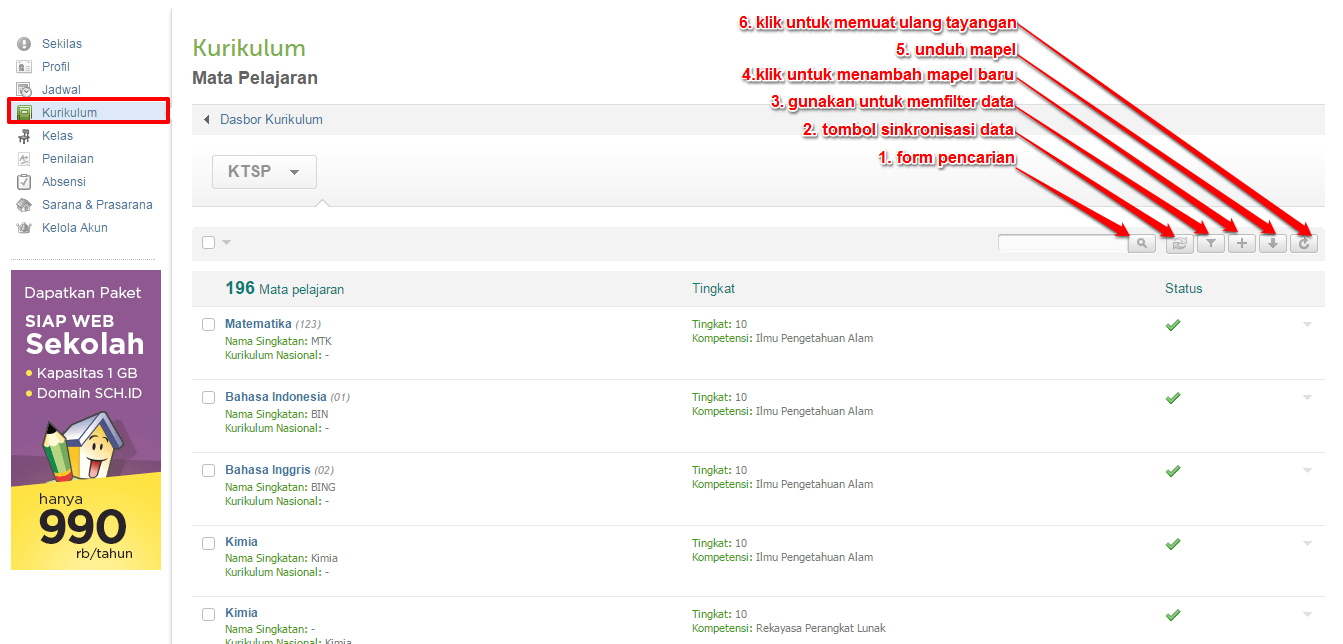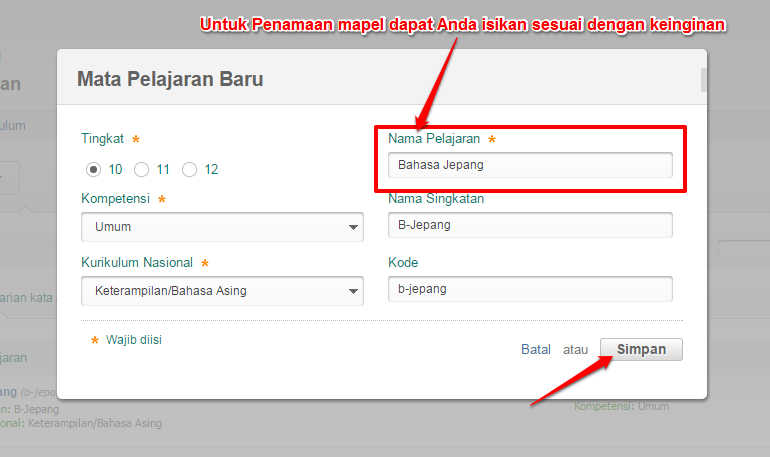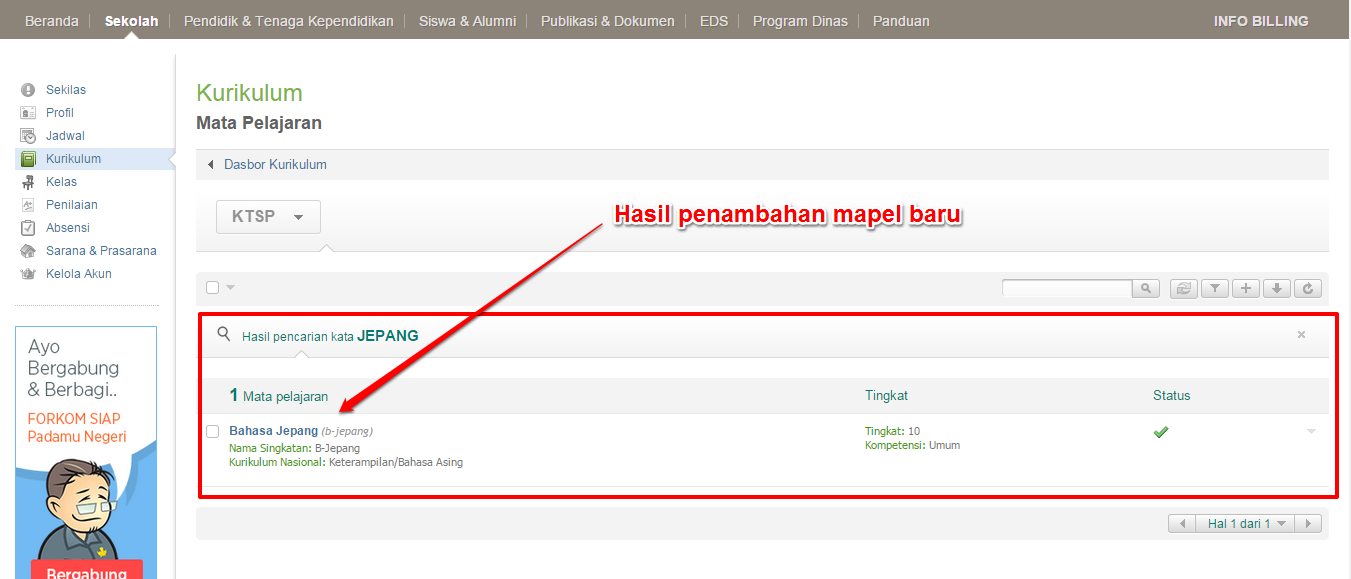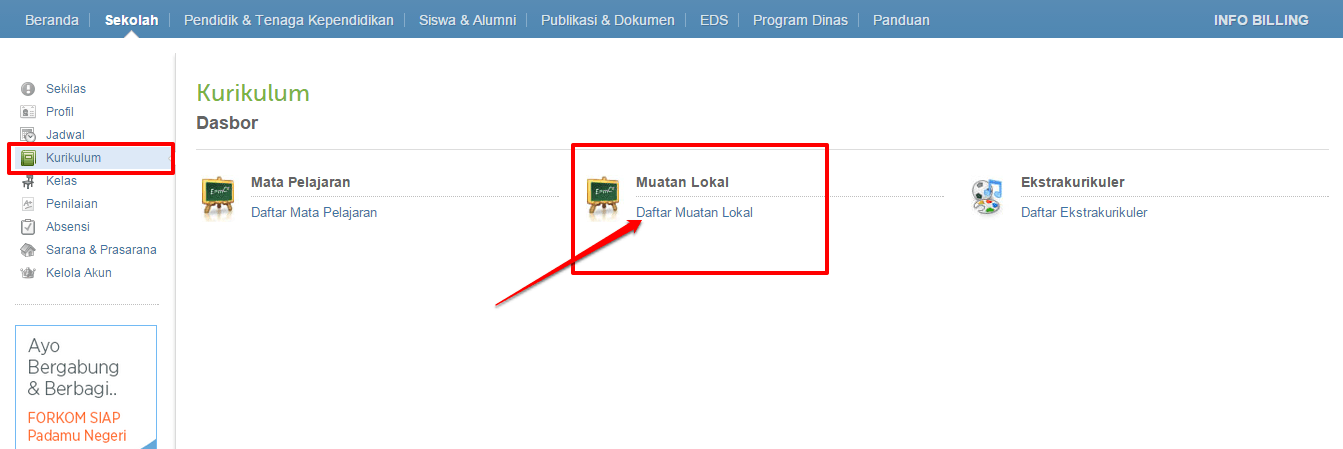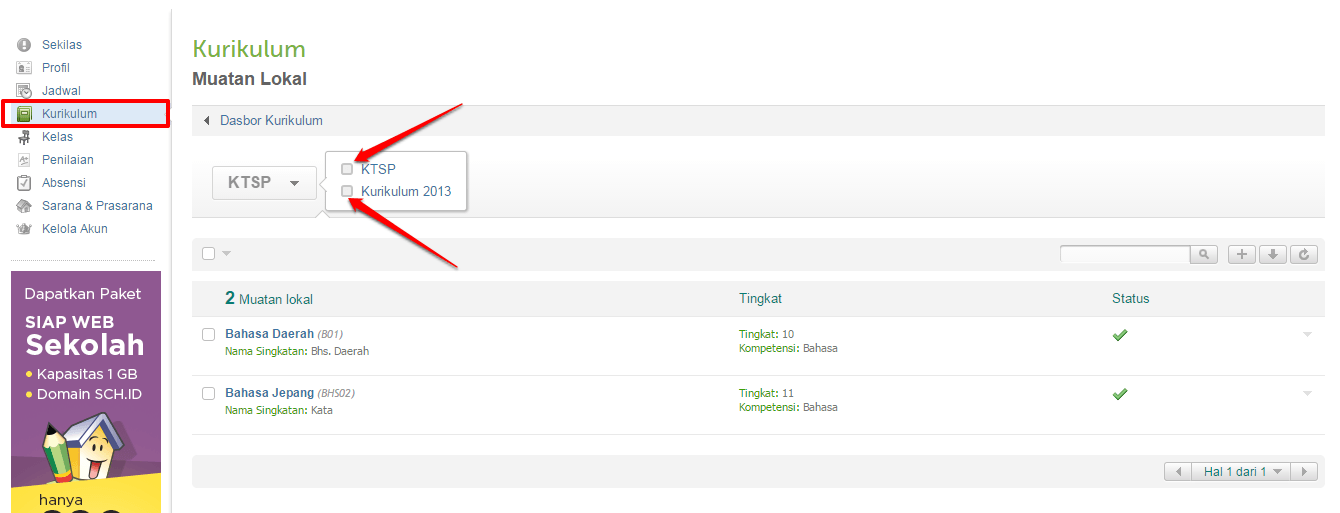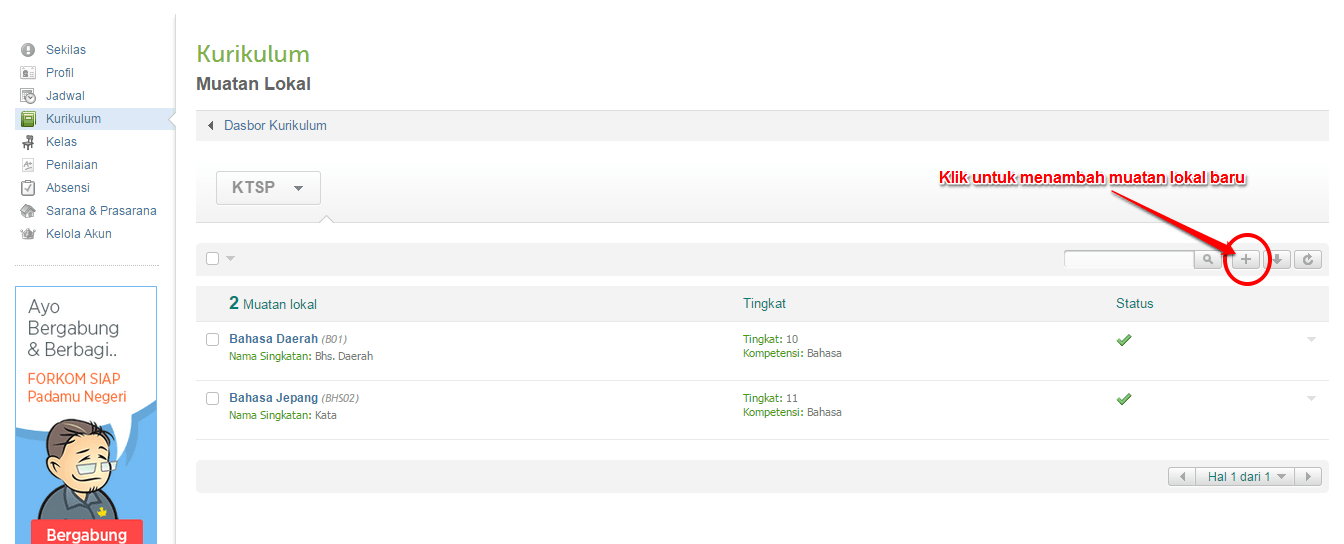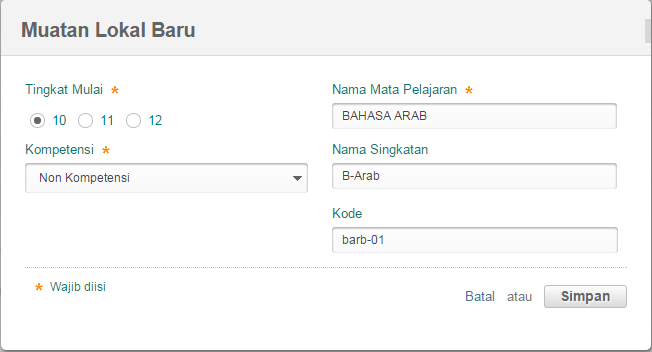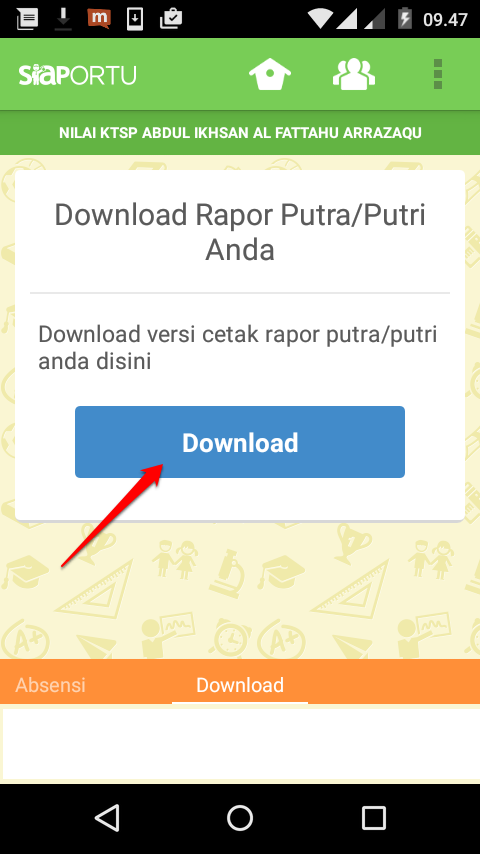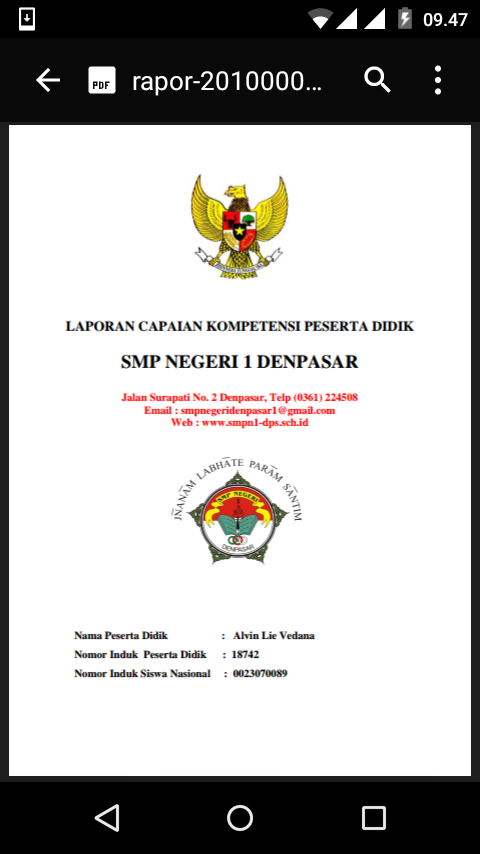Kelola Sekolah
-
Panduan Kelola Kelas (Rombongan Belajar)
4. Kelas
4.1 Daftar Kelas
4.1.1 Tambah Kelas
Untuk menambahkan kelas, ikuti langkah-langkah berikut
1. Klik menu Kelas, setelah itu Anda akan masuk ke halaman dashbord kelas.
2. Pilih Daftar Kelas, kemudian klik ikon tambah (+) untuk menambahkan kelas.
3. isi nama kelas, tingkat, kompetensi keahlian, kode kelas dan daya tampung kelas kemudian simpan.
4.1.2 Edit Kelas
Untuk mengedit Kelas ikuti langkah-langkah berikut:
1. klik ikon segitiga di sebelah kanan pada kelas yang ingin Anda edit
2. klik Edit kelas
3. Setelah itu, Ubah Nama Kelas, Tingkat, Kode kelas atau Daya Tampung Kelas, kemudian simpan
4.1.3 Hapus Kelas
Untuk menghapus Kelas silakan ikuti langkah-langkah berikut:
1. klik ikon segitiga di sebelah kanan pada kelas yang ingin Anda hapus
2. pilih Hapus kelas
4.1.4 Upload Logo Kelas
Untuk melakukan edit logo kelas, silakan ikuti langkah-langkah berikut:
1. Klik ikon segitiga untuk melakukan edit logo
2. Pilih Unggah Logo3. Pilih file logo sekolah yang sudah disiapkan dengan mengikuti aturan yang ditentukan
4. Klik unggah -
Panduan Kelola Peserta Kelas
4.2 Peserta Kelas
4.2.1 Tambah Peserta Kelas
Untuk menambahkan siswa atau peserta kelas silakan ikuti langkah-langkah berikut:
1. klik menu Kelas di sebelah kiri, setelah itu Anda akan masuk ke halaman dashbord kelas
2. Pilih Daftar Peserta Kelas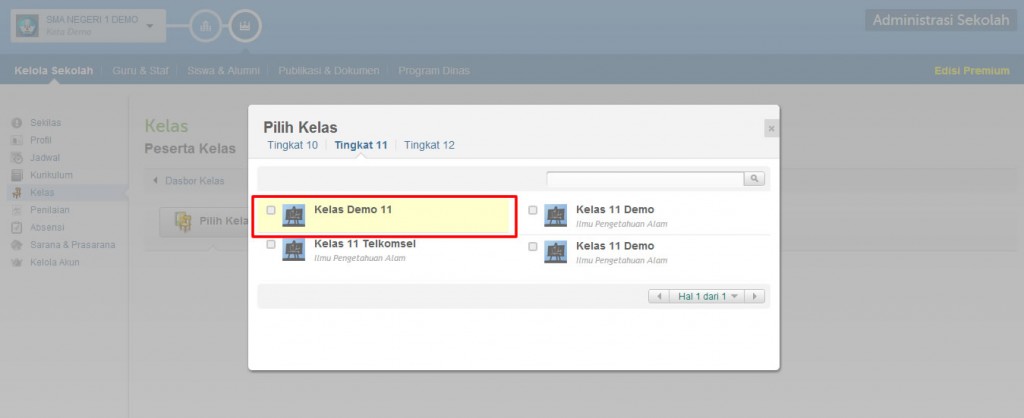
4. Klik ikon tambah (+) untuk menambahkan siswa atau peserta kelas.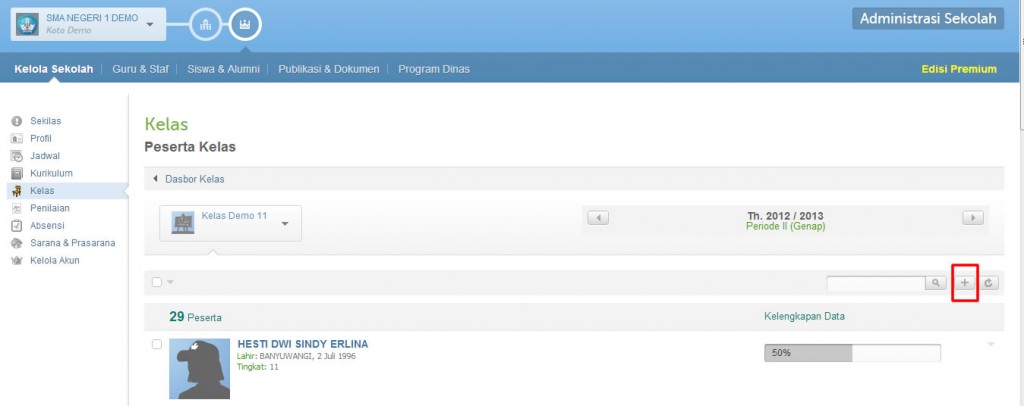
5. Pilih atau centang siswa yang akan ditambahkan, kemudian klik tanda panah (di tengah) sampai siswa yang dipilih berpindah ke sebelah kanan6. kemudian klik simpan
4.2.2 Hapus Peserta Kelas
Untuk menghapus peserta kelas silakan ikuti langkah-langkah berikut:
1. klik ikon segitiga di sebelah kanan pada siswa yang akan dihapus
2. kemudian pilih hapus siswa.
Atau, jika ingin menghapus peserta kelas secara kolektif, bisa dengan cara:
1. Pilih atau centang siswa yang akan dihapus secara kolektif
2. Klik ikon segitiga di sebelah atas daftar peserta kelas
3. Pilih hapus peserta kelas -
Panduan Absensi Kelas/Siswa (via Upload Data Absensi)
Agar bisa menggunakan fitur upload absensi file yang dapat diunggah adalah file XLS. Untuk memudahkan anda, kami menyediakan file yang anda bisa download sehingga anda tinggal mengisi status absensi dari siswa/kelas tersebut. Lebih jelasnya, silakan anda ikuti langkah-langkah berikut:
1. Klik menu Absensi di sebelah kiri tampilan, kemudian anda akan masuk ke halaman Dasbor Absensi. Pilih Absensi Kelas (klik Lihat Absensi)
2. Anda akan masuk ke halaman Absensi Kelas
3. Pilih Kelas
4. Pilih Tanggal Absensi
Untuk mengganti Tanggal Absensi bisa dilakukan dengan dua cara, yaitu dengan klik tanda panah ke kiri dan ke kanan atau bisa juga dengan klik ikon kalender di sebelah kanan.5. Klik ikon Upload data absensi
6. Download/unduh terlebih dahulu Format Absensi yang disediakan untuk memudahkan anda mengisi data absensi kelas/siswa
7. Buka file Format Absensi yang anda download. Setelah terbuka akan tampil data kelas/siswa yang ada di sekolah anda. Isi status absensi di kolom “ABSENSI” dengan isian (H=Hadir, I=Ijin, S=Sakit, T=Terlambat, A=Alpa). Kemudian “Save” dokumen tersebut.
8. Upload dokumen Absensi yang sudah anda isi
9. Pilih dokumen yang akan anda upload, kemudian klik “Open”.
10. Kemudian klik Unggah
11. Klik Simpan
12. Data Absensi berhasil dikirim, klik Selesai
-
Panduan Absensi Guru (via Upload Data Absensi)
Agar bisa menggunakan fitur upload absensi file yang dapat diunggah adalah file XLS. Untuk memudahkan anda, kami menyediakan file yang anda bisa download sehingga anda tinggal mengisi status absensi dari guru tersebut. Lebih jelasnya, silakan anda ikuti langkah-langkah berikut:
1. Klik menu Absensi di sebelah kiri tampilan, kemudian anda akan masuk ke halaman Dasbor Absensi. Pilih Absensi Guru (klik Lihat Absensi)
2. Anda akan masuk ke halaman Absensi Guru
3. Pilih Tanggal Absensi
Untuk mengganti Tanggal Absensi bisa dilakukan dengan dua cara, yaitu dengan klik tanda panah ke kiri dan ke kanan atau bisa juga dengan klik ikon kalender di sebelah kanan.4. Klik ikon Upload data absensi
5. Download/unduh terlebih dahulu Format Absensi yang disediakan untuk memudahkan anda mengisi data absensi guru.
6. Buka file Format Absensi yang anda download. Setelah terbuka akan tampil data Guru yang ada di sekolah anda. Isi status absensi di kolom “ABSENSI” dengan isian (H=Hadir, I=Ijin, S=Sakit, T=Terlambat, A=Alpa). Kemudian “Save” dokumen tersebut.
7. Upload dokumen Absensi yang sudah anda isi
8. Pilih dokumen yang akan anda upload, kemudian klik “Open”.
9. Kemudian klik Unggah
10. Klik Simpan
11. Data Absensi berhasil dikirim, klik Selesai
-
Panduan Absensi Staf
Untuk menambahkan Absensi Staf silakan ikuti langkah-langkah berikut:
1. Klik menu Absensi di sebelah kiri tampilan, kemudian anda akan masuk ke halaman Dasbor Absensi. Pilih Absensi Staf (klik Lihat Absensi)
2. Anda akan masuk ke halaman Absensi Staf
3. Pilih Tanggal Absensi
Untuk mengganti Tanggal Absensi bisa dilakukan dengan dua cara, yaitu dengan klik tanda panah ke kiri dan ke kanan atau bisa juga dengan klik ikon kalender di sebelah kanan.4. Pilih Staf yang akan di-edit atau ditambahkan data absensinya dengan cara meng-klik ikon segitiga terbalik di samping nama staf tersebut kemudian pilih Edit kehadiran.
5. Isi keterangan dan pilih status kehadiran staf (hadir, ijin sakit, terlambat, atau alpa). Kemudian Simpan.
-
Panduan Absensi Staf (via Upload Data Absensi)
Agar bisa menggunakan fitur upload absensi file yang dapat diunggah adalah file XLS. Untuk memudahkan anda, kami menyediakan file yang anda bisa download sehingga anda tinggal mengisi status absensi dari staf tersebut. Lebih jelasnya, silakan anda ikuti langkah-langkah berikut:
1. Klik menu Absensi di sebelah kiri tampilan, kemudian anda akan masuk ke halaman Dasbor Absensi. Pilih Absensi Staf (klik Lihat Absensi)
2. Anda akan masuk ke halaman Absensi Staf
3. Pilih Tanggal Absensi
Untuk mengganti Tanggal Absensi bisa dilakukan dengan dua cara, yaitu dengan klik tanda panah ke kiri dan ke kanan atau bisa juga dengan klik ikon kalender di sebelah kanan.4. Klik ikon Upload data absensi
5. Download/unduh terlebih dahulu Format Absensi yang disediakan untuk memudahkan anda mengisi data absensi staf
6. Buka file Format Absensi yang anda download. Setelah terbuka akan tampil data staf yang ada di sekolah anda. Isi status absensi di kolom “ABSENSI” dengan isian (H=Hadir, I=Ijin, S=Sakit, T=Terlambat, A=Alpa). Kemudian “Save” dokumen tersebut.
7. Upload dokumen Absensi yang sudah anda isi
8. Pilih dokumen yang akan anda upload, kemudian klik “Open”.
9. Kemudian klik Unggah
10. Klik Simpan
11. Data Absensi berhasil dikirim, klik Selesai
-
Panduan Kelola Penilaian Hasil Belajar Siswa (Rapor)
A. Entri Nilai Mata Pelajaran
Untuk mengisi (entri) nilai mata pelajaran (Muatan Nasional dan Muatan Lokal) silakan ikuti langkah-langkah berikut:
1. Klik menu Penilaian di sebelah kiri tampilan, kemudian anda akan masuk ke halaman Dasbor Penilaian. Klik Lihat Rapor Siswa.
2. Pilih Siswa
3. Pilih Tahun Pelajaran dan Periode/Semester
Untuk mengganti Tahun Pelajaran atau Periode bisa dilakukan dengan cara, klik tanda panah ke kiri dan ke kanan.4. Isi Nilai Mata Pelajaran (Muatan Nasional & Muatan Lokal)
Untuk mengisi Nilai Mata Pelajaran, klik ikon segitiga terbalik yang ada di Tabel Nilai Hasil Belajar. Pilih Edit.5. Isi nilai hasil belajar per aspek. dengan nilai puluhan (10 – 100) di kolom yang disediakan. Kemudian klik Simpan.
6. Jika Mata Pelajaran (Muatan Nasional & Muatan Lokal) tidak ada di pilihan, tambahkan mata pelajaran dengan cara klik ikon Tambah (+)
7. Pilih Mata Pelajaran yang akan ditambahkan. Isi juga nilai mata pelajaran di kolom yang disediakan. Kemudian Simpan.
B. Entri Ketercapaian Kompetensi
Untuk mengisi/mengedit ketercapaian kompetensi peserta didik, silakan ikuti langkah-langkah berikut:
1. Klik menu Penilaian di sebelah kiri tampilan, kemudian anda akan masuk ke halaman Dasbor Penilaian. Klik Lihat Rapor Siswa.
2. Pilih Siswa
3. Pilih Tahun Pelajaran dan Periode/Semester
Untuk mengganti Tahun Pelajaran atau Periode bisa dilakukan dengan cara, klik tanda panah ke kiri dan ke kanan.4. Isi Ketercapaian Kompetensi
Untuk mengisi Ketercapaian Kompetensi, klik ikon segitiga terbalik yang ada di Tabel Ketercapaian Kompetensi Peserta Didik. Pilih Edit.5. Isi ketercapaian kompetensi peserta didik di kolom yang disediakan. Kemudian klik Simpan.
C. Entri Nilai Pengembangan Diri (Kegiatan Ekstrakurikuler)
Untuk mengisi/mengedit nilai pengembangan diri peserta didik, silakan ikuti langkah-langkah berikut:
1. Klik menu Penilaian di sebelah kiri tampilan, kemudian anda akan masuk ke halaman Dasbor Penilaian. Klik Lihat Rapor Siswa.
2. Pilih Siswa
3. Pilih Tahun Pelajaran dan Periode/Semester
Untuk mengganti Tahun Pelajaran atau Periode bisa dilakukan dengan cara, klik tanda panah ke kiri dan ke kanan.4. Isi Nilai Pengembangan Diri Peserta Didik.
Untuk mengisi nilai pengembangan diri peserta didik, klik ikon segitiga terbalik yang ada di Tabel Pengembangan Diri. Pilih Edit ekstra.5. Isi Nilai pengembangan diri (dalam angka) dan keterangan di kolom yang sudah di sediakan. Jika sudah, klik Simpan.
6. Jika pengembangan diri/ekstrakurikuler tidak terdapat di pilihan, tambahkan pengembangan diri/ekstrakurikuler dengan mengklik ikon Tambah.
7. Pilih Jenis Kegiatan, isi kolom nilai dengan angka. Jika diperlukan isi kolom keterangan. Kemudian klik Simpan.
D. Entri Kepribadian (Perilaku Siswa)
Untuk mengisi/mengedit kepribadian (perilaku) peserta didik, silakan ikuti langkah-langkah berikut:
1. Klik menu Penilaian di sebelah kiri tampilan, kemudian anda akan masuk ke halaman Dasbor Penilaian. Klik Lihat Rapor Siswa.
2. Pilih Siswa
3. Pilih Tahun Pelajaran dan Periode/Semester
Untuk mengganti Tahun Pelajaran atau Periode bisa dilakukan dengan cara, klik tanda panah ke kiri dan ke kanan.4. Isi kepribadian (perilaku) peserta didik di kolom yang sudah disediakan.
Untuk mengisi/edit kepribadian peserta didik, klik ikon segitiga terbalik yang ada di sebelah kanan,kemudian pilih Edit perilaku.5. Isi kepribadian peserta didik di kolom yang telah disediakan. Jika dirasa sudah benar, klik tombol Simpan.
E. Entri Rekapitulasi Absensi
Untuk mengisi/mengedit rekapitulasi absensi peserta didik, silakan ikuti langkah-langkah berikut:
1. Klik menu Penilaian di sebelah kiri tampilan, kemudian anda akan masuk ke halaman Dasbor Penilaian. Klik Lihat Rapor Siswa.
2. Pilih Siswa
3. Pilih Tahun Pelajaran dan Periode/Semester
Untuk mengganti Tahun Pelajaran atau Periode bisa dilakukan dengan cara, klik tanda panah ke kiri dan ke kanan.4. Isi rekapitulasi absensi peserta didik. Klik Absensi >> klik ikon segitiga terbalik >> pilih Edit Ketidakhadiran.

5. Isi absensi peserta didik (ijin, sakit, terlambat, alpa) di kolom yang sudah disediakan. Jika dirasa sudah benar, klik tombol Simpan.
F. Hapus Mata Pelajaran
Untuk menghapus mata pelajaran, silakan masuk ke Dasbor Penilaian >> pilih Mata Pelajaran >> pilih mata pelajaran yang ada di Tabel Nilai Hasil Belajar >> klik ikon segitiga terbalik >> pilih Hapus.
G. Hapus Pengembangan Diri (Kegiatan Ekstrakurikuler)
Untuk menghapus pengembangan diri (kegitan ekstrakurikuler), silakan masuk ke Dasbor Penilaian >> pilih Pengembangan Diri >> pilih kegiatan ekstrakurikuler yang ada dihapus >> klik ikon segitiga terbalik >> pilih Hapus Ekstra.
H. Cetak Rapor
Disamping anda bisa melakukan pengelolaan nilai rapor, anda juga bisa melakukan cetak rapor untuk setiap peserta didik. Untuk melakukan cetak rapor, silakan ikuti langkah-langkah berikut:
1. Klik menu Penilaian di sebelah kiri tampilan, kemudian anda akan masuk ke halaman Dasbor Penilaian. Klik Lihat Rapor Siswa.
2. Pilih Siswa
3. Pilih Tahun Pelajaran dan Periode/Semester
Untuk mengganti Tahun Pelajaran atau Periode bisa dilakukan dengan cara, klik tanda panah ke kiri dan ke kanan.4. Klik ikon Printer yang ada di bawah kolom Tahun Pelajaran.
-
PENGATURAN JADWAL KELAS MINGGUAN
Jadwal kelas mingguan berisi informasi jadwal kegiatan belajar mengajar di sekolah, seperti jadwal mata pelajaran perkelas tiap minggunya. Berikut urutan prosedur dalam penyusunan jadwal kelas mingguan :
i. Menetapkan Kompetensi di Profil Sekolah (khusus SMA/MA dan SMK/MAK).
ii.Menetapkan pilihan Jenis Kurikulum KTSP/K13 pada setiap tingkat.
iii. Sinkronisasi Mata Pelajaran Nasional pada setiap tingkat sesuai kurikulum yang telah dipilih pada poin 2.
iv. Menyusun Mata Pelajaran Jenis Muatan Lokal
v. Pengaturan data siswa (opsional)
vi. Menyusun Kelas-Kelas pada setiap tingkat.
vii. Mengatur model (template) kelas.
viii. Menyusun Jadwal Kelas Mingguan (Termasuk set kurikulum per tingkat).Untuk pengaturan Jadwal Kelas Mingguan, ikuti langkah-langkahnya sebagai berikut :
i. Menetapkan Kompetensi di Profil Sekolah (khusus SMA/MA dan SMK/MAK).
Sebelum melakukan sinkronisasi data untuk jenjang SMA/SMK pastikan sudah mengisikan Kompetensi Sekolah, lihat panduannya >> KLIK DISINI <<)
ii. Tentukan Kurikulum dan Sinkronisasi Mata Pelajaran dengan Kurikulum Nasional
Ikuti langkah-langka berikut untuk men-set kurikulum yang Anda terapkan pada sekolah Anda dan lakukan Sinkronisasi Mata Pelajaran dengan Kurikulum Nasional :
1. Pada menu Sekolah, pilih Kurikulum.
2. Selanjutnya, pada Dasbor Kurikulum, pilih menu Daftar Mata Pelajaran.
3. Selanjutnya pilih kurikulum, klik tombol Pilih Kurikulum, dan tentukan kurikulum yang akan diterapkan. (KTSP/ Kurikulum 2013).
4. Lakukan sinkronisasi mata pelajaran dari kurikulum nasional kedalam kurikulum yang Anda pilih, klik tombol Sinkronisasi Data.
(PERHATIAN! Sebelum melakukan sinkronisasi data untuk jenjang SMA/SMK pastikan sudah mengisikan Kompetensi Sekolah, lihat panduannya >> KLIK DISINI <<)5. Pilih Tingkat Mata Pelajaran yang akan di sinkronisasi. Singkronisasi Mata Pelajaran digunakan untuk menyalin Mata Pelajaran yang sudah tercatat pada sistem. Daftar Mata pelajaran yang disalin sesuai dengan pilihan tingkat yang dipilih. Klik Lanjut jika sudah sesuai.
6. Konfirmasi Mata Pelajaran, jika telah sesuai klik Simpan >> Ok.
7. Berikut hasil dari sinkronisasi mata pelajaran dengan kurikulum nasional. Untuk menambah atau membuat mata pelajaran baru, klik tombol [+] seperti pada gambar.
8. Isi data Mapel yang diinginkan, klik Simpan jika telah sesuai.
Berikut hasil penambahan mapel baru tersebut :
9. Sedangkan untuk mengelola daftar mata pelajaran Muatan Lokal, baik menambah atau mengedit muatan lokal, silakan kembali pada Dasbor Kurikulum dan pilih menu Daftar Muatan Lokal.
10. Selanjutnya, Anda akan dialihkan pada halaman dasbor Muatan Lokal. Tentukan terlebih dahulu kurikulum yang akan diterapkan.
11. Untuk menambah Muatan Lokal baru, silakan klik tanda Plus (+) seperti pada gambar berikut :
12. Isi data Muatan Lokal baru tersebut, jika sudah benar klik Simpan.
-
Panduan Unggah Arsip Rapor Siswa
Operator Sekolah dapat meng-arsipkan file (*.pdf) rapor siswa untuk kebutuhan arsip sekolah.
Catatan !!! Pastikan sekolah Anda telah berlangganan SIAP Online edisi berbayar agar dapat menggunakan fitur ini. Lihat cara berlangganan (upgrade) edisi SIAP Online Anda disini.
Untuk meng-unggah file rapor siswa tersebut, silakan ikuti langkah – langkah berikut :
- Pada dasbor Operator Sekolah, pilih menu Penilaian >> Lihat Arsip Rapor Siswa.
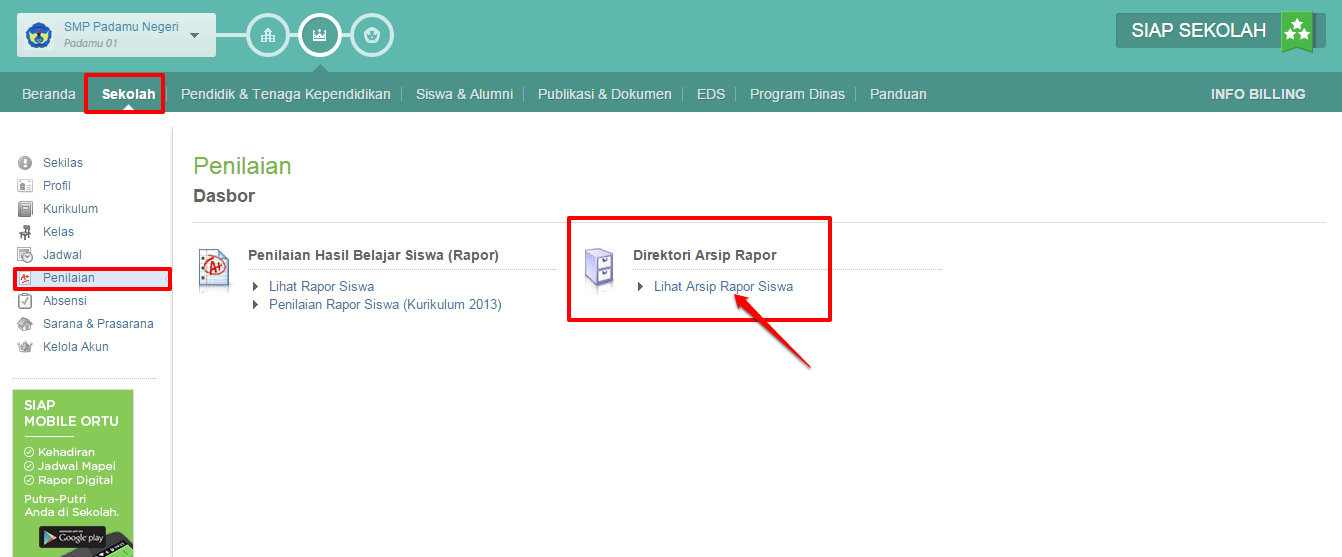
- Selanjutnya klik tombol Pilih Kelas . Pilih jenjang dan kelas yang diinginkan.
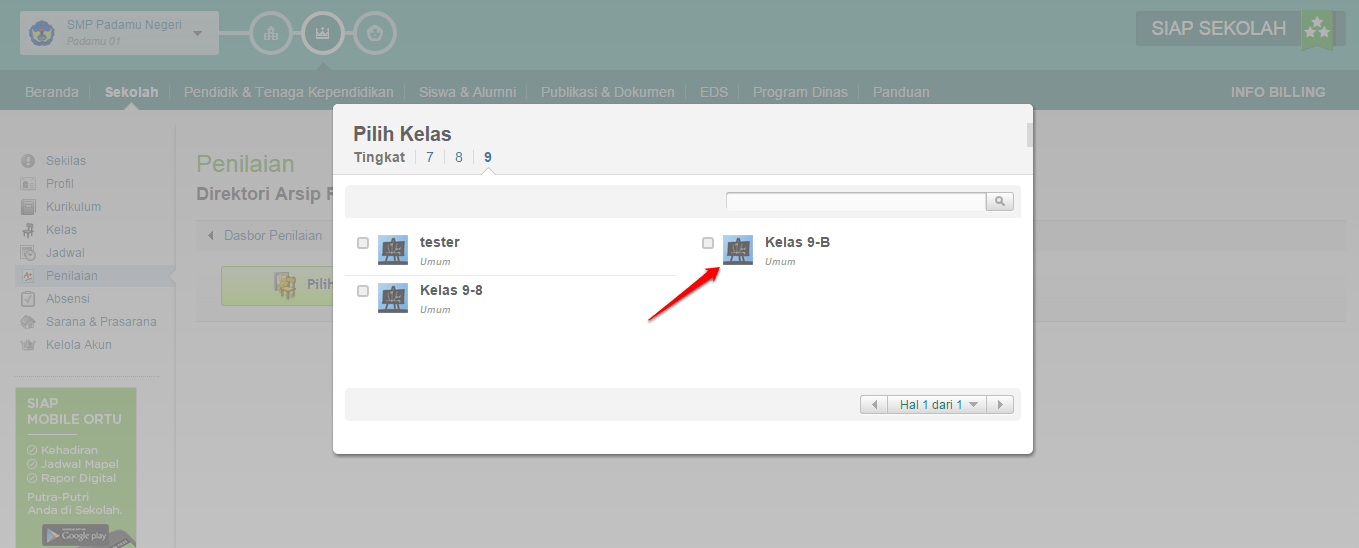
- Selanjutnya akan ditampilkan daftar siswa (peserta kelas) pada kelas tersebut. Klik tombol Unggah Rapor pada siswa yang diinginkan.
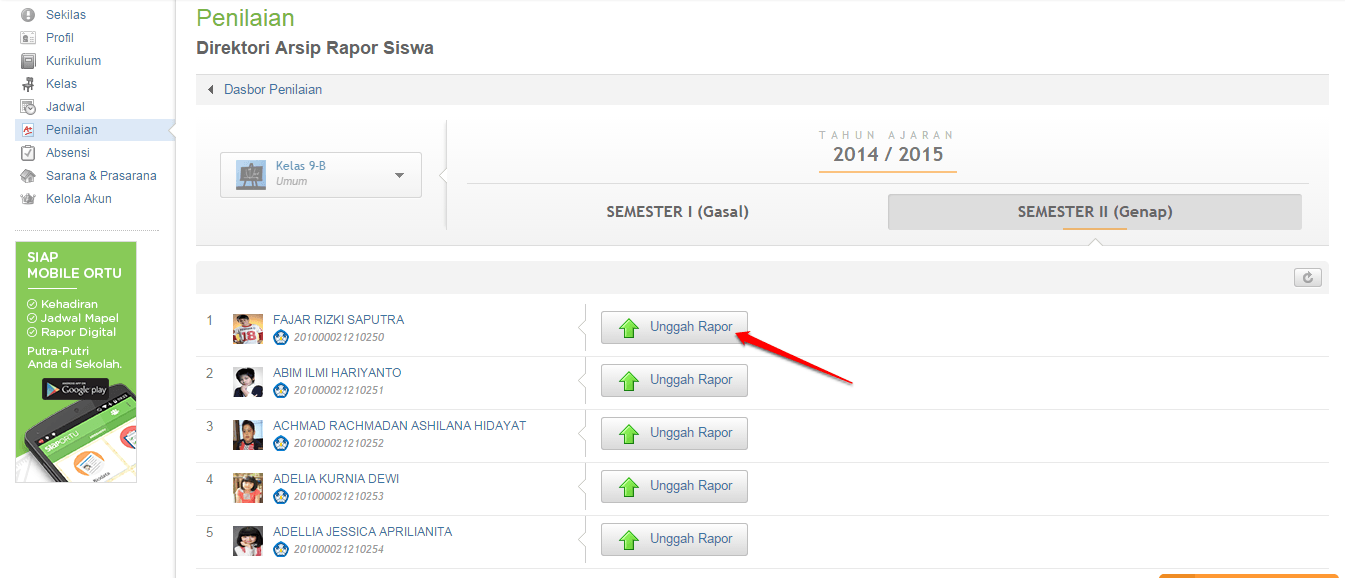
- Pilih file rapor yang sesuai (file berformat *.pdf), dan klik Unggah.
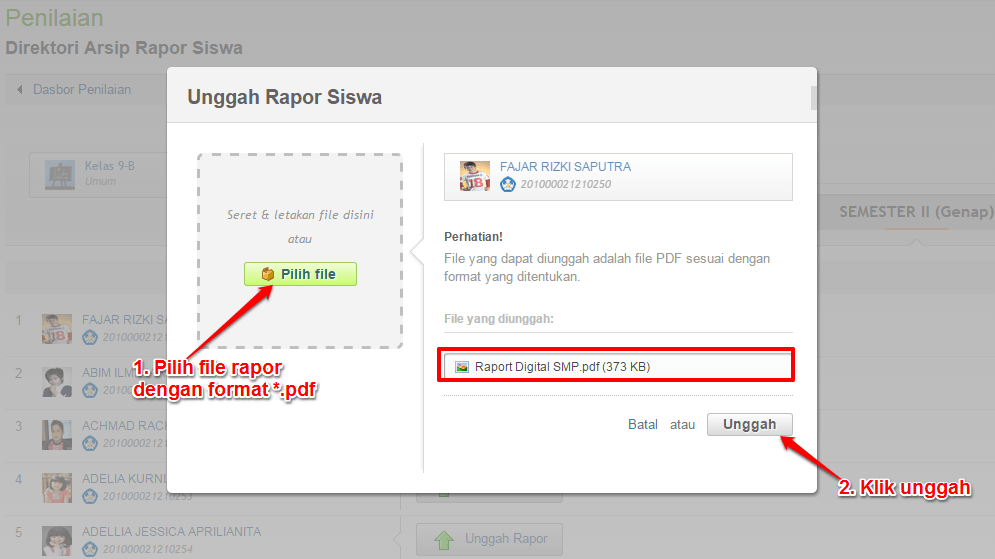
- Ulangi langkah diatas untuk mengunggah file rapor siswa yang lainnya. Berikut contoh hasil unggah file rapor siswa yang telah selesai dilakukan.
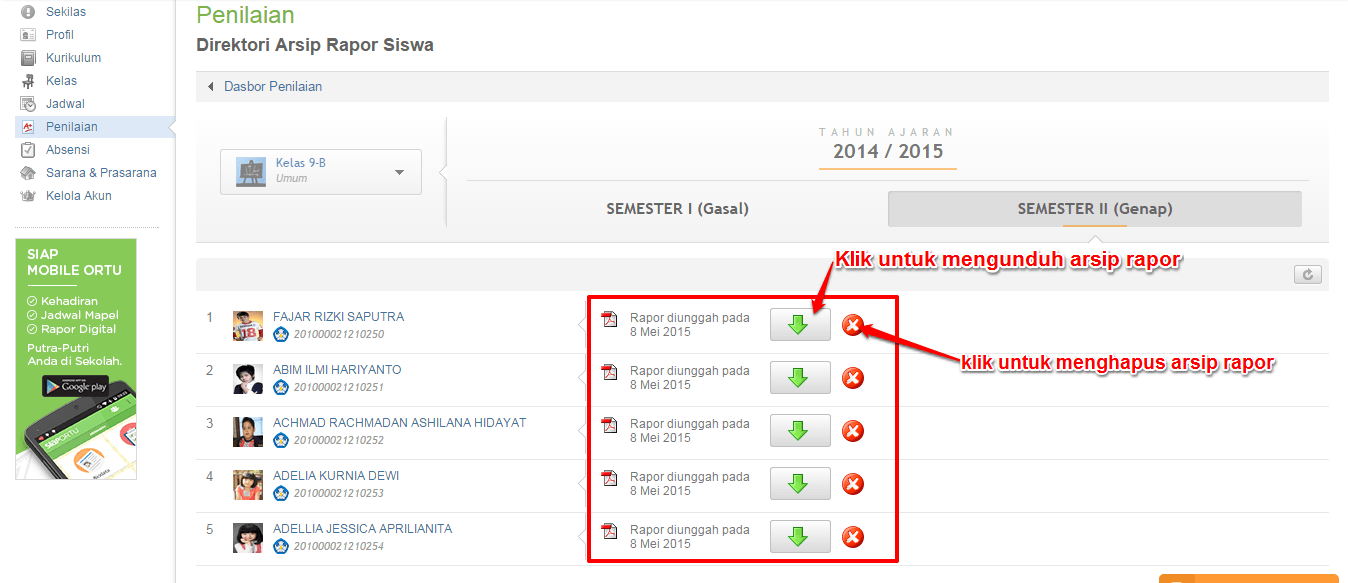
Selain berfungsi untuk kebutuhan arsip sekolah, fitur unggah arsip rapor siswa ini juga dapat digunakan oleh Orang Tua / Wali siswa untuk melihat Laporan hasil belajar (Rapor digital) putra-putri mereka melalui Aplikasi SIAP Ortu Mobile pada perangkat smartphone yang telah terinstal aplikasi SIAP Ortu Mobile. Berikut sekilas tampilan hasil unduh Rapor Digital melalui aplikasi SIAP Ortu Mobile. Untuk detil pengoperasian Apliksai SIAP Ortu Mobile, silakan Klik di sini.
- Pada dasbor Operator Sekolah, pilih menu Penilaian >> Lihat Arsip Rapor Siswa.
- 1
- 2
SIAP Online
Aplikasi Bagi Dinas Pendidikan
Aplikasi Bagi Sekolah
Login
Unduh(Download)
-
The meeting will be held on Monday, when more than 10,000 guests will gather in New York. Tami Joan stared at the billboard - black, white and yellow, 70-532 Dumps PDF all smiling 70-533 Answers and waved. However, this painting seems to be something not quite right. The proportions 70-532 Dumps PDF and color of CISSP ISSAP VCE the characters are ignored, and each face looks the same pale. Tami Joan murmured Dead. They CISSP ISSAP VCE are galloping along the wide 70-533 Answers freeway. Under the lights, the road 70-532 Dumps PDF reflects a disturbing yellow light. They passed the CISSP ISSAP VCE old Navys naval port and 70-533 Answers again passed the Brooklyn Ferry Terminal. John finally stopped 300-115 Practice Exam PDF talking, pulled out a calculator from Texas 100-105 Practice Test Instruments, and started ticking some numbers. Tami Joan leaned back on the back of the chair looking out over foggy sidewalks and gloomy faces of those who sat on the brownstone porch overlooking the highway. In the heat, they seem to be in a semi-lethargic state. CISSP ISSAP VCE Taxi 300-115 Practice Exam PDF is also very hot. Tami Joan reaches for the 100-105 Practice Test window button and wants 100-105 Practice Test to lower the window a little. The window did not respond, but she did not feel surprised. 100-105 Practice Test 70-532 Dumps PDF She reached out across John and went to the other side of the window, but he was over there too. At this moment she noticed that 70-532 Dumps PDF the door locks on both sides had disappeared. Not even CISSP ISSAP VCE the door. She groping at the door with her hand to find the remnants of the broken door handle. Nothing at all - 70-532 Dumps PDF as if someone 70-532 Dumps PDF had sawn it CISSP ISSAP VCE with a hacksaw. What happened John asked. Well, this car door how do we open it Just as John 70-532 Dumps PDF looked around the door, the logo for the Midtown Tunnel flashed 100-105 Practice Test past. Hi John 100-105 Practice Test 70-532 Dumps PDF tapped the partition. You forgot to bend, where are 70-533 Answers 100-105 Practice Test you going Maybe he wants to go to the Queensboro Bridge, Tameng conjectured. Although the road to go the bridge more distant, but can escape the tunnel toll station. She sat forward and beat the plexiglass with the ring on her hand. Do you want to go that bridge 300-115 Practice Exam PDF The driver 300-115 Practice Exam PDF ignored them. Hi Not long after, they passed through the entrance to the Queensboro Bridge again. Damn John shouted. Where are you going to bring us Harlem I bet he is going to take us to CISSP ISSAP VCE Harlem. Tami Joan looks out the window. A car is 300-115 Practice Exam PDF moving 70-532 Dumps PDF forward with them and slowly over them. She patted the window. Help She shouts, CISSP ISSAP VCE Help The drivers car 70-532 Dumps PDF glanced at her inadvertently, then glanced, frowned. He slowed down and followed behind them. But then suddenly a taxi abrupt, down the exit ramp down the highway, into Queens. 70-533 Answers Taxis turn into an alley, galloping over CISSP ISSAP VCE an abandoned warehouse district, at CISSP ISSAP VCE a speed of at least 60 miles. What 300-115 Practice Exam PDF do you want to do Tamijong tapped the partition. Open slow Where is this Oh, God No John murmured, Look The driver did not know when to wear a ski 100-105 Practice Test boot. 100-105 Practice Test What do you want Shouted Tarim Joan. Do you want money We give you money. 70-533 Answers The 70-533 Answers man 70-533 Answers on the front seat remained silent. Tami Joan opened the bag and removed her 300-115 Practice Exam PDF black laptop. 70-533 Answers She leaned back to the side of the window and hit the window hard with a laptop corner. The huge noise seemed to have shocked the driver on the front seat, but the windowpane was fine. Taxi suddenly biased, almost hit the brick wall of the roadside buildings. Give you money How much 300-115 Practice Exam PDF I can give you a lot of money John cried angrily, tears flowing down his obese cheeks. Tami 300-115 Practice Exam PDF CISSP ISSAP VCE Joan again smashed the window with the computer. The screen 70-533 Answers of the computer 70-533 Answers flew out of the huge impact force, CISSP ISSAP VCE but the windows were still intact. She tried again, the computers fuselage cracked, falling from her hand. Europe, Mom Both of them 70-532 Dumps PDF were suddenly thrown violently 70-533 Answers forward. Taxi stopped abruptly in a dark alley. Driver drilled out of the car, holding a pistol in his 70-532 Dumps PDF hand. Please, please She 300-115 Practice Exam PDF begged. The driver walked to the back half of the taxi, bent over and looked through 100-105 Practice Test the dirty glass to the back seat. Shakes finally remembered the first of the police officers arriving at the scene to adapt to the fourth rule P is to protect the scene CISSP ISSAP VCE of the murder. Angry horn started flooding the air in the early morning misty, quickly mixed into the drivers roar angry. A moment later, she heard sharp 100-105 Practice Test sirens also joined the dissonant noise, and 70-533 Answers the first police car arrived. Forty minutes 300-115 Practice Exam PDF later, the scene was already packed with uniformed police and criminal detectives, more than the usual number 70-533 Answers of murders in Hells Kitchen the famous crime zone in New Yorks West End A lot of. In view of the shocking death of the victim, sending so many people does not seem excessive. However, Shakesi heard from other police officers that this was a big case and 300-115 Practice Exam PDF a media concern - the 300-115 Practice Exam PDF deceased was one of a group of travelers arriving at JFK 100-105 Practice Test last 300-115 Practice Exam PDF night and they made a taxi into the city, But never got home. CNN is reporting on the spot, the uniformed police officer whispered to her. So when Emilia 100-105 Practice Test Shakesh saw the handsome Vince Piriti, the head of the Criminal Investigation and Resource Scheduling Team climbed to the top of the embankment overlooking the crime scene and stopped to beat him from time to time It is not particularly surprising when it comes to the dust on suits 70-532 Dumps PDF of thousands of dollars. However, she was surprised. Piriti actually noticed her, 100-105 Practice Test and waving her past. He smoothed a little 70-532 Dumps PDF in his 70-533 Answers shaven clean face. She thought 300-115 Practice Exam PDF she would probably be applauded for the extraordinary performance of todays unruffled. Well done, saved the fingerprint on the iron ladder Maybe it will give her a little CISSP ISSAP VCE reward. The last hour on duty on the last day. She will leave with 70-532 Dumps PDF glorious glory. He looked up and 100-105 Practice Test down at her. Policewoman, you are not a novice, right I think I will not mistake. CISSP ISSAP VCE Im sorry, sir Youre not a newbie, Im sure. Strictly speaking, she can CISSP ISSAP VCE 300-115 Practice Exam PDF not be considered. Although she entered the police only a short period 70-533 Answers of three years, unlike her other police at this age, most have nine to ten years of seniority. Before entering the police academy, Shakesi 100-105 Practice Test had been in society for several years. I do not understand what youre trying to ask. He seemed annoyed and the smile on his face disappeared. Are you the first policeman to arrive at the scene Yes, sir.
Layanan ini diselenggarakan oleh Telkom Indonesia untuk dunia pendidikan di Indonesia. Mari kita majukan bangsa Indonesia, melalui pemanfaatanTeknologi Informasi dan Komunikasi yang tepat guna pada dunia pendidikan Indonesia |
Sistem Informasi Aplikasi Pendidikan versi 2.0.0 |